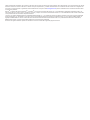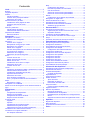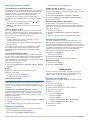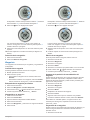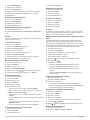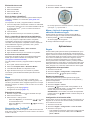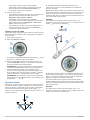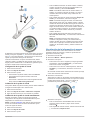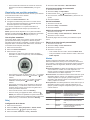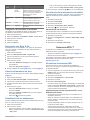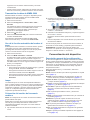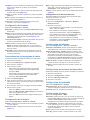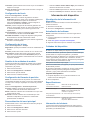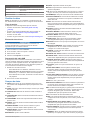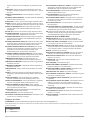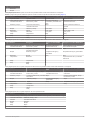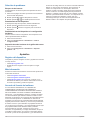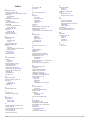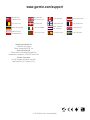Garmin quatix Manual de usuario
- Categoría
- Navegantes
- Tipo
- Manual de usuario
Este manual también es adecuado para

quatix
™
Manual del usuario
Abril de 2013 190-01594-33_0A Impreso en Taiwán

Todos los derechos reservados. De acuerdo con las leyes de copyright, este manual no podrá copiarse, total o parcialmente, sin el consentimiento por escrito
de Garmin. Garmin se reserva el derecho a cambiar o mejorar sus productos y a realizar modificaciones en el contenido de este manual sin la obligación de
comunicar a ninguna persona u organización tales modificaciones o mejoras. Visita www.garmin.com para ver actualizaciones e información adicional sobre
el uso de este producto.
Garmin
®
, el logotipo de Garmin BlueChart
®
y TracBack
®
son marcas comerciales de Garmin Ltd. o sus subsidiarias, registradas en Estados Unidos y en
otros países. ANT+™, GHC™, GNT™, HomePort™, quatix™ y tempe™ son marcas comerciales de Garmin Ltd. o sus subsidiarias. Estas marcas comerciales
no se podrán utilizar sin autorización expresa de Garmin.
La marca y el logotipo de Bluetooth
®
son propiedad de Bluetooth SIG, Inc., y se utilizan bajo licencia por Garmin. Mac
®
es una marca comercial registrada
de Apple Computer, Inc. Windows
®
es una marca comercial registrada de Microsoft Corporation en Estados Unidos y en otros países. NMEA 2000
®
y el
logotipo de NMEA 2000 son marcas comerciales de la Asociación Nacional de Electrónica Marina de EE. UU. (National Marine Electronics Association,
NMEA) Otras marcas y nombres comerciales pertenecen a sus respectivos propietarios.
El número de registro COFETEL puede ser revisado en el manual a través de la siguiente página de internet.
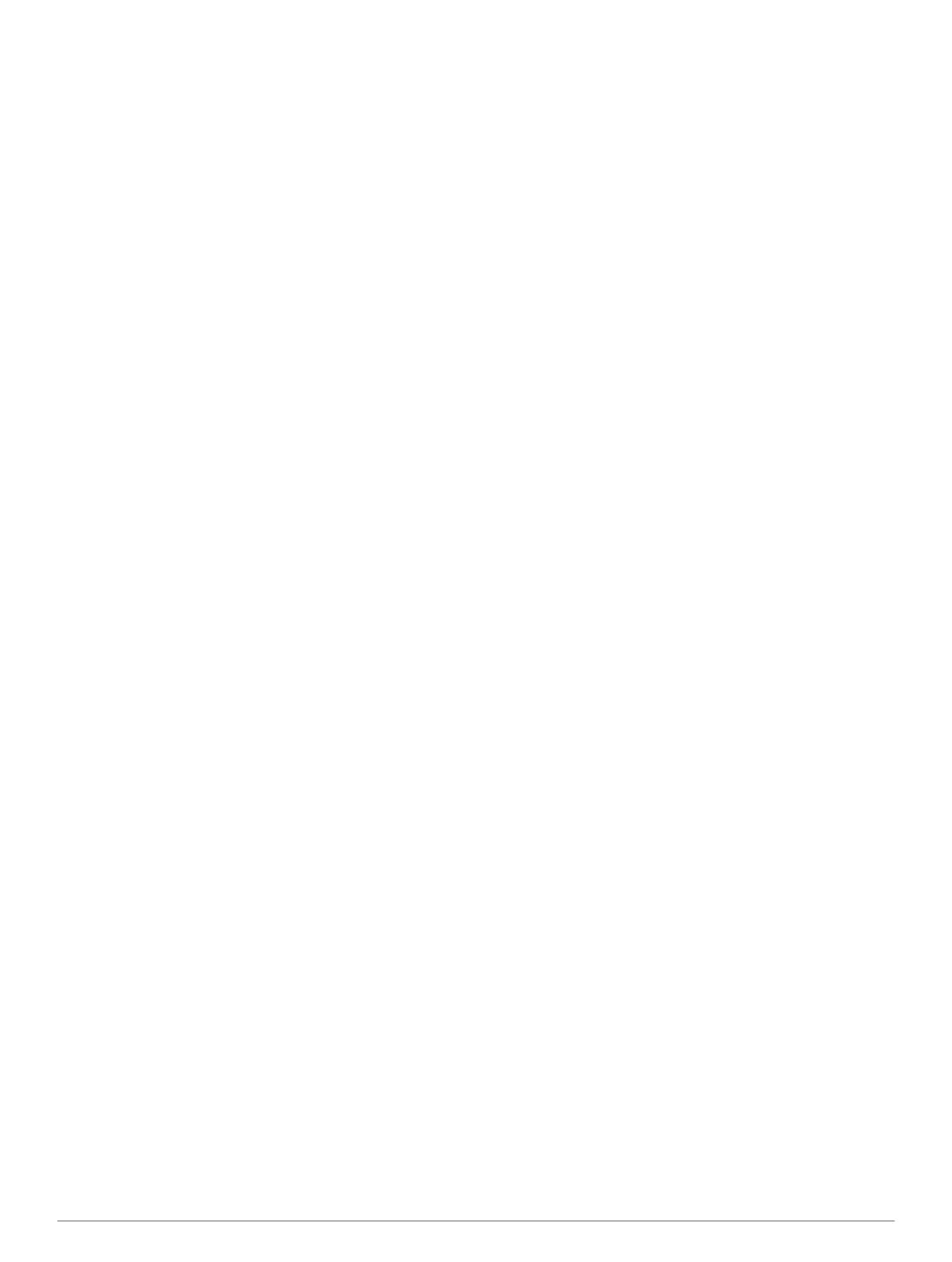
Contenido
Inicio................................................................................1
Botones...................................................................................... 1
Carga del dispositivo.................................................................. 1
Perfiles....................................................................................... 1
Cambio de perfiles................................................................ 1
Creación de un perfil personalizado...................................... 1
Eliminación de un perfil......................................................... 1
Datos de sensores y de GPS..................................................... 2
Visualización de las páginas de datos.................................. 2
Activación del modo de sensor............................................. 2
Brújula................................................................................... 2
Altímetro y barómetro................................................................ 2
Cambio del tipo de gráfica.................................................... 2
Calibración del altímetro barométrico................................... 2
Adquisición de satélites............................................................. 2
Detención del GPS................................................................ 2
Navegación..................................................................... 2
Navegación a un destino........................................................... 2
Detención de la navegación.................................................. 3
Waypoints.................................................................................. 3
Creación de un waypoint....................................................... 3
Búsqueda de un waypoint por nombre................................. 3
Navegación a un waypoint.................................................... 3
Edición de un waypoint......................................................... 3
Aumento de la precisión de una ubicación del waypoint...... 3
Proyección de un waypoint................................................... 3
Eliminación de un waypoint................................................... 4
Eliminación de todos los waypoints...................................... 4
Rutas.......................................................................................... 4
Creación de una ruta............................................................. 4
Edición del nombre de una ruta............................................ 4
Edición de una ruta............................................................... 4
Visualización de una ruta en el mapa................................... 4
Eliminación de una ruta......................................................... 4
Inversión de una ruta............................................................ 4
Tracks........................................................................................ 4
Adquisición de señales de satélite y grabación de un track.. 4
Almacenamiento del track actual.......................................... 4
Visualización de detalles sobre el track................................ 4
Supresión del track actual..................................................... 4
Eliminación de un track......................................................... 5
Envío de datos a HomePort™.............................................. 5
Envío y recepción de datos de forma inalámbrica................ 5
Mapa.......................................................................................... 5
Búsqueda en el mapa........................................................... 5
Navegación con TracBack®...................................................... 5
Marca e inicio de la navegación a una ubicación Hombre al
agua........................................................................................... 5
Aplicaciones................................................................... 5
Regata....................................................................................... 5
Configuración del temporizador............................................ 5
Regata con temporizador...................................................... 5
Configuración de la línea de salida....................................... 5
Regata con línea de salida.................................................... 6
Ayuda de virada......................................................................... 6
Apopado................................................................................ 6
Aproado................................................................................. 6
Configuración de la ayuda de virada..................................... 7
Calibración de la ayuda de virada......................................... 7
Calibración de la ayuda de virada manualmente.................. 7
Visualización de la información de mareas................................ 7
Vinculación con un piloto automático......................................... 8
Uso del piloto automático...................................................... 8
Reloj
........................................................................................... 8
Configuración de la alarma................................................... 8
Inicio del temporizador de cuenta atrás................................ 8
Uso del cronómetro............................................................... 8
Adición de un huso horario personalizado............................ 8
Edición de un huso horario personalizado............................ 8
Alertas........................................................................................ 8
Configuración de una alarma de proximidad........................ 9
Navegación con Sight 'N Go...................................................... 9
Cálculo del tamaño de un área.................................................. 9
Visualización de los almanaques............................................... 9
Visualización de la información del satélite............................... 9
Simulación de una ubicación................................................ 9
Sensores ANT+™...........................................................9
Vinculación de sensores ANT+.................................................. 9
Sugerencias para vincular accesorios ANT+ con tu
dispositivo de Garmin ........................................................... 9
Transmisión de datos de NMEA 2000..................................... 10
Uso de la función automática de hombre al agua.................... 10
tempe....................................................................................... 10
Colocación del monitor de frecuencia cardiaca....................... 10
Personalización del dispositivo................................. 10
Descripción general de la configuración.................................. 10
Configuración del sistema........................................................ 11
Personalización de las páginas de datos................................. 11
Configuración de la brújula...................................................... 11
Configuración de la referencia del norte............................. 11
Configuración del altímetro...................................................... 11
Configuración de los tonos del dispositivo............................... 11
Configuración de la pantalla.................................................... 11
Configuración del mapa........................................................... 11
Configuración del track............................................................ 12
Configuración de la hora.......................................................... 12
Cambio de las unidades de medida......................................... 12
Configuración del formato de posición..................................... 12
Personalización del menú principal......................................... 12
Información del dispositivo........................................ 12
Visualización de la información del dispositivo........................ 12
Actualización del software....................................................... 12
Cuidados del dispositivo.......................................................... 12
Limpieza del dispositivo...................................................... 12
Especificaciones...................................................................... 12
Información de la batería......................................................... 12
Gestión de datos...................................................................... 13
Tipos de archivo.................................................................. 13
Eliminación de archivos...................................................... 13
Desconexión del cable USB................................................ 13
Campos de datos..................................................................... 13
Campos de datos de NMEA 2000....................................... 14
Páginas de datos..................................................................... 14
Solución de problemas............................................................ 16
Bloqueo de los botones....................................................... 16
Restablecimiento del dispositivo......................................... 16
Restablecimiento del dispositivo a la configuración de
fábrica................................................................................. 16
Supresión de todos los datos de la gráfica del sensor........ 16
Apéndice....................................................................... 16
Registro del dispositivo............................................................ 16
Más información....................................................................... 16
Acuerdo de licencia del software............................................. 16
Índice.............................................................................17
Contenido i


Inicio
Cuando utilices el dispositivo por primera vez, debes realizar
las siguientes tareas para configurar el dispositivo y
familiarizarte con sus funciones básicas.
1
Carga el dispositivo (página 1).
2
Conoce los perfiles y los datos del sensor (página 2).
3
Detecta satélites y graba el rastreo (página 2).
4
Marca un waypoint y navega hacia él (página 3).
5
Infórmate sobre aplicaciones (página 5).
6
Transmite los datos de tu red NMEA 2000
®
(página 10).
7
Registra el dispositivo (página 16).
Botones
À
Pulsa este botón para activar o desactivar la
retroiluminación. Mantén pulsado este botón para
encender y apagar el dispositivo.
Á
Pulsa este botón para desplazarte por las páginas de
datos, opciones y configuración.
Â
Pulsa este botón para desplazarte por las páginas de
datos, opciones y configuración.
Ã
Pulsa este botón para volver a la pantalla anterior.
Mantén pulsado este botón para ver la página de
estado.
Ä
Tecla
azul
Pulsa este botón para abrir el menú de la pantalla
actual. Pulsa este botón para elegir una opción y
confirmar que has leído un mensaje. Mantén pulsado
este botón para marcar un waypoint.
Carga del dispositivo
NOTIFICACIÓN
Para evitar la corrosión, seca totalmente los contactos y la zona
que los rodea antes de cargar el dispositivo o conectarlo a un
ordenador.
El dispositivo recibe alimentación de una batería de ión-litio
integrada que puedes recargar usando una toma de pared o un
puerto USB del ordenador.
1
Enchufa el extremo USB del cable al adaptador de CA o al
puerto USB de un ordenador.
2
Enchufa el adaptador de CA a una toma de pared estándar.
3
Alinea la parte izquierda del soporte cargador
À
con la
ranura de la parte izquierda del dispositivo.
4
Alinea la parte de bisagra del cargador
Á
con los contactos
de la parte posterior del dispositivo.
Cuando conectas el dispositivo a una fuente de
alimentación, este se enciende.
5
Carga por completo el dispositivo.
Perfiles
Los perfiles son un conjunto de parámetros de configuración
que te permiten optimizar tu dispositivo en función de la
actividad realizada. Por ejemplo, la configuración y las vistas
varían si utilizas el dispositivo para navegar o si utilizas una
lancha motora.
Cuando estás utilizando un perfil y cambias la configuración,
como los campos de datos o las unidades de medida, los
cambios se guardan automáticamente como parte del perfil.
Cambio de perfiles
Cuando cambies de actividad, podrás cambiar rápidamente la
configuración del perfil del dispositivo para que coincida con la
actividad.
1
Selecciona la tecla azul.
2
Selecciona Perfiles.
3
Selecciona un perfil.
El perfil que has seleccionado es ahora el perfil activo. Los
cambios que realices se guardarán en el perfil activo.
Creación de un perfil personalizado
Puedes personalizar la configuración y los campos de datos de
una actividad o ruta concretas.
1
Selecciona la tecla azul.
2
Selecciona Configuración > Perfiles.
3
Selecciona una opción:
• Selecciona un perfil.
• Selecciona Crear nuevo y, a continuación, selecciona el
perfil nuevo.
El perfil que has seleccionado es ahora el perfil activo. El
perfil anterior se ha guardado.
4
Si es necesario, selecciona Editar y modifica el nombre del
perfil.
5
Personaliza la configuración (página 10) y los campos de
datos del perfil activo.
Los cambios que realices se guardarán en el perfil activo.
Eliminación de un perfil
1
Selecciona la tecla azul.
2
Selecciona Configuración > Perfiles.
3
Selecciona un perfil.
4
Selecciona Borrar > Sí.
Inicio 1

Datos de sensores y de GPS
Visualización de las páginas de datos
Las páginas de datos personalizables te permiten acceder de
forma rápida y en tiempo real a los datos de los sensores de
brújula, barómetro y temperatura. Al iniciar el rastreo o la
navegación, aparecen páginas de datos adicionales.
Las páginas de datos también pueden mostrar datos
provenientes de tu red NMEA 2000 a través de un Garmin
®
GNT™.
En la hora de la página del día, selecciona o para
desplazarte por las páginas de datos.
NOTA: los datos de los sensores no se registran en el
dispositivo.
Todas las páginas de datos
De forma predeterminada, las páginas con el tiempo, brújula,
barómetro y temperatura aparecen en todas las páginas de
datos. La estructura y presentación de otras páginas de datos
varía en función de las siguientes condiciones.
• El perfil activo.
• Si estás realizando un rastreo, navegando o viendo
simplemente los datos del sensor.
• Si estás transmitiendo datos de NMEA 2000 a través de un
GNT de Garmin.
Los campos de datos presentes en cada página se pueden
personalizar. Determinados campos de datos solo están
disponibles para la transmisión de datos de NMEA 2000
(página 14).
Activación del modo de sensor
El modo de sensor predeterminado es el modo por solicitud,
que te permite acceder rápidamente a los datos de la brújula, el
altímetro, el barómetro o la temperatura. También puedes
poner el dispositivo en el modo siempre activado para mostrar
datos del sensor de forma continua.
1
Selecciona la tecla azul.
2
Selecciona Configuración > Sensores > Modo > Siempre
activado.
Brújula
El dispositivo cuenta con una brújula de tres ejes con
calibración automática.
• Navegación con la brújula (página 3)
• Configuración de la brújula (página 11)
Calibración de la brújula
NOTIFICACIÓN
Calibra la brújula electrónica en exteriores. Para mejorar la
precisión, no te coloques cerca de objetos que influyan en
campos magnéticos, tales como vehículos, edificios y tendidos
eléctricos.
El dispositivo ya se ha calibrado en fábrica y utiliza la
calibración automática por defecto. Si el funcionamiento de la
brújula es irregular, por ejemplo, tras haber recorrido largas
distancias o tras cambios de temperatura extremos, podrás
calibrarla manualmente.
1
Selecciona la tecla azul.
2
Selecciona Configuración > Sensores > Brújula > Calibrar
> Iniciar.
3
Sigue las instrucciones que se muestran en la pantalla.
Altímetro y barómetro
El dispositivo dispone de un altímetro y un barómetro internos.
• Datos del sensor Por solicitud (página 2)
• Datos del sensor Siempre activado (página 2)
• Configuración del altímetro (página 11)
Cambio del tipo de gráfica
Puedes cambiar el modo en que el dispositivo muestra las
gráficas correspondientes a los datos del barómetro y de altura.
1
Selecciona la tecla azul.
2
Selecciona Configuración > Sensores > Altímetro.
3
Selecciona Gráfica del barómetro o Gráfica de altura.
4
Selecciona una opción.
Calibración del altímetro barométrico
El dispositivo ya se ha calibrado en fábrica y utiliza la
calibración automática por defecto. Puedes calibrar el altímetro
barométrico de forma manual si conoces la altura o la presión
barométrica correctas.
1
Selecciona la tecla azul.
2
Selecciona Configuración > Sensores > Altímetro >
Calibrar.
3
Sigue las instrucciones que se muestran en la pantalla.
Adquisición de satélites
Para poder utilizar las funciones de navegación GPS, como
grabación de un track, deberás adquirir señales de satélite.
Es posible que el dispositivo deba disponer de una vista clara
del cielo para adquirir las señales del satélite. La hora y la fecha
se establecen automáticamente según la posición GPS. Para
ajustar la configuración de la hora, consulta la página 8.
Para obtener más información sobre GPS, visita
www.garmin.com/aboutGPS.
1
Selecciona la tecla azul.
2
Selecciona Iniciar GPS.
3
Espera mientras el dispositivo localiza satélites.
Detención del GPS
1
Selecciona la tecla azul.
2
Selecciona Detener GPS.
Navegación
Puedes navegar a una ruta, track, waypoint, geocaché o a
cualquier otra ubicación guardada en el dispositivo. Puedes
utilizar el mapa o la brújula para llegar a tu destino.
Navegación a un destino
Puedes navegar a un destino utilizando la brújula o el mapa.
(página 5).
1
Selecciona la tecla azul.
2
Selecciona Iniciar GPS.
3
Espera mientras el dispositivo localiza satélites.
4
Selecciona la tecla azul.
5
Selecciona una opción:
• Selecciona Waypoints.
• Selecciona Tracks.
• Selecciona Rutas.
• Selecciona Herramientas GPS > Coordenadas.
• Selecciona Herramientas GPS > POI.
6
Selecciona un destino.
7
Selecciona Ir.
2 Navegación

El dispositivo muestra el tiempo hasta el destino
À
, distancia
hasta el destino
Á
y la hora estimada de llegada
Â
.
8
Selecciona para ver la página de brújula.
Las dos marcas del puntero
Ã
sirven como puntero de
rumbo a un waypoint. La marca azul de la parte superior
Ä
señala la dirección que sigues.
9
Alinea las marcas del puntero con la marca azul de la parte
superior.
10
Continúa viajando en esa dirección hasta que llegues a tu
destino.
Detención de la navegación
1
Selecciona la tecla azul.
2
Selecciona Detener navegación.
Waypoints
Los waypoints son ubicaciones que se graban y se guardan en
el dispositivo.
Creación de un waypoint
Puedes guardar la ubicación actual como waypoint.
1
Mantén pulsada la tecla azul.
2
Selecciona una opción:
• Para guardar el waypoint sin los cambios, selecciona
Guardar.
• Para realizar cambios en el waypoint, selecciona Editar,
haz los cambios en el waypoint, y selecciona Guardar.
Búsqueda de un waypoint por nombre
1
Selecciona la tecla azul.
2
Selecciona Waypoints > Escribir búsqueda.
3
Pulsa el botón azul, y para introducir los caracteres.
4
Cuando hayas terminado, selecciona _ > Hecho.
Navegación a un waypoint
1
Selecciona la tecla azul.
2
Selecciona Iniciar GPS.
3
Espera mientras el dispositivo localiza satélites.
4
Selecciona la tecla azul.
5
Selecciona Waypoints, y selecciona un waypoint de la lista.
6
Selecciona Ir.
El dispositivo muestra el tiempo hasta el destino
À
, distancia
hasta el destino
Á
y la hora estimada de llegada
Â
.
7
Selecciona para ver la página de brújula.
Las dos marcas del puntero
Ã
sirven como puntero de
rumbo a un waypoint. La marca azul de la parte superior
Ä
señala la dirección que sigues.
8
Alinea las marcas del puntero con la marca azul de la parte
superior.
9
Continúa viajando en esa dirección hasta que llegues a tu
destino.
Edición de un waypoint
Antes de poder editar un waypoint, debes crear uno.
1
Selecciona la tecla azul.
2
Selecciona Waypoints.
3
Selecciona un waypoint.
4
Selecciona Editar.
5
Selecciona un elemento que quieras editar, como el nombre.
6
Pulsa el botón azul, y para introducir los caracteres.
7
Cuando hayas terminado, selecciona _ > Hecho.
Aumento de la precisión de una ubicación del
waypoint
Puedes depurar la ubicación de un waypoint para que sea más
precisa. Al calcular el promedio, el dispositivo realiza varias
lecturas de la misma ubicación y utiliza el valor promedio para
proporcionar más precisión.
1
Selecciona la tecla azul.
2
Selecciona Waypoints.
3
Selecciona un waypoint.
4
Selecciona Media.
5
Desplázate a la ubicación del waypoint.
6
Selecciona Iniciar.
7
Sigue las instrucciones que se muestran en la pantalla.
8
Cuando la confianza alcance el 100%, selecciona Guardar.
Para obtener un resultado óptimo, recoge de cuatro a ocho
muestras para el waypoint, esperando al menos 90 minutos
entre unas y otras.
Proyección de un waypoint
Puedes crear una nueva ubicación proyectando la distancia y el
rumbo a waypoint desde una ubicación marcada hasta una
ubicación nueva.
1
Selecciona la tecla azul.
Navegación 3

2
Selecciona Waypoints.
3
Selecciona un waypoint.
4
Selecciona Proyección.
5
Sigue las instrucciones que se muestran en la pantalla.
El waypoint proyectado se ha guardado con un nombre
predeterminado.
Eliminación de un waypoint
1
Selecciona la tecla azul.
2
Selecciona Waypoints.
3
Selecciona un waypoint.
4
Selecciona Borrar > Sí.
Eliminación de todos los waypoints
1
Selecciona la tecla azul.
2
Selecciona Configuración > Restablecer > Waypoints >
Sí.
Rutas
Una ruta es una secuencia de waypoints o ubicaciones que te
llevan a tu destino final.
Creación de una ruta
1
Selecciona la tecla azul.
2
Selecciona Rutas > Crear nuevo.
3
Selecciona Primer punto.
4
Selecciona una categoría.
5
Selecciona el primer punto de la ruta.
6
Selecciona Siguiente punto.
7
Repite los pasos 4-6 hasta que la ruta esté completa.
8
Selecciona Hecho para guardar la ruta.
Edición del nombre de una ruta
1
Selecciona la tecla azul.
2
Selecciona Rutas.
3
Selecciona una ruta.
4
Selecciona Cambiar nombre.
5
Pulsa el botón azul, y para introducir los caracteres.
6
Cuando hayas terminado, selecciona _ > Hecho.
Edición de una ruta
1
Selecciona la tecla azul.
2
Selecciona Rutas.
3
Selecciona una ruta.
4
Selecciona Editar.
5
Selecciona un punto.
6
Selecciona una opción:
• Para ver el punto en el mapa, selecciona Mapa.
• Para cambiar el orden del punto en la ruta, selecciona
Mover arriba o Mover abajo.
• Para insertar un punto adicional en la ruta, selecciona
Insertar.
El punto adicional se introduce antes del punto que estás
editando.
• Para añadir un punto al final de la ruta, selecciona
Siguiente punto.
• Para borrar el punto de la ruta, selecciona Borrar.
Visualización de una ruta en el mapa
1
Selecciona la tecla azul.
2
Selecciona Rutas.
3
Selecciona una ruta.
4
Selecciona Ver mapa.
Eliminación de una ruta
1
Selecciona la tecla azul.
2
Selecciona Rutas.
3
Selecciona una ruta.
4
Selecciona Borrar > Sí.
Inversión de una ruta
1
Selecciona la tecla azul.
2
Selecciona Rutas.
3
Selecciona una ruta.
4
Selecciona Invertir.
Tracks
Un track es una grabación del recorrido. El track log contiene
información sobre los puntos del camino grabado, incluido el
tiempo, la ubicación y la altura de cada punto.
Adquisición de señales de satélite y grabación de un
track
Para poder utilizar las funciones de navegación GPS, como
grabación de un track, deberás adquirir señales de satélite.
Es posible que el dispositivo deba disponer de una vista clara
del cielo para adquirir las señales del satélite. La hora y la fecha
se establecen automáticamente según la posición GPS.
1
Selecciona la tecla azul.
2
Selecciona Iniciar GPS.
3
Espera mientras el dispositivo localiza satélites.
4
Desplázate para grabar un track.
Se muestra tu tiempo y distancia.
5
Selecciona para ver el bucle de páginas de datos.
6
Mantén pulsado .
7
Selecciona una opción:
• Selecciona Pausar track para detener el rastreo.
• Selecciona Guardar track para guardar el track.
• Selecciona Suprimir track para borrar el track sin
guardar.
• Selecciona Detener GPS para desactivar el GPS sin
borrar el track.
Almacenamiento del track actual
1
Selecciona la tecla azul.
2
Selecciona Tracks > Actual.
3
Selecciona una opción:
• Para guardar todo el track, selecciona Guardar.
• Para guardar parte del track, selecciona Guardar parte y
selecciona la parte que quieras guardar.
Visualización de detalles sobre el track
1
Selecciona la tecla azul.
2
Selecciona Tracks.
3
Selecciona un track.
4
Selecciona Ver mapa.
El inicio y el final del track se marcan con una bandera.
5
Selecciona > Detalles.
6
Utiliza y para visualizar la información sobre el track.
Supresión del track actual
1
Selecciona la tecla azul.
2
Selecciona Tracks > Actual > Suprimir.
4 Navegación

Eliminación de un track
1
Selecciona la tecla azul.
2
Selecciona Tracks.
3
Selecciona un track.
4
Selecciona Borrar > Sí.
Envío de datos a HomePort™
Para poder enviar datos a HomePort, primero debes adquirir
HomePort e instalarlo en tu ordenador (www.garmin.com
/homeport).
Con él puedes ver tracks y waypoints desde tu ordenador.
1
Conecta el dispositivo al ordenador mediante un cable USB.
El dispositivo aparecerá como una unidad extraíble en Mi PC
en equipos Windows
®
y como un volumen montado en
equipos Mac
®
.
2
Inicia HomePort.
3
Sigue las instrucciones que se muestran en pantalla.
Envío y recepción de datos de forma inalámbrica
Antes de poder compartir datos de forma inalámbrica, debes
estar a 3 m (10 ft) de un dispositivo Garmin compatible.
Tu dispositivo puede enviar o recibir datos cuando está
conectado a otro dispositivo compatible. Puedes compartir de
forma inalámbrica waypoints, geocachés, rutas y tracks.
1
Selecciona la tecla azul.
2
Selecciona Compartir datos > Entre unidades.
3
Selecciona Enviar o Recibir.
4
Sigue las instrucciones que se muestran en la pantalla.
Envío de datos a BlueChart
®
Mobile
Para poder compartir los datos con la aplicación BlueChart
Mobile, primero debes instalarla en tu dispositivo móvil
(www.garmin.com/bluechartmobile).
Con ella puedes ver tracks y waypoints desde tu dispositivo
móvil.
1
En tu quatix, selecciona la tecla azul.
2
Selecciona Compartir datos > BlueChart Mobile.
3
Inicia BlueChart Mobile en tu dispositivo móvil.
4
Sigue las instrucciones que se muestran en pantalla.
Consulta la ayuda de BlueChart Mobile para obtener más
información.
Mapa
representa tu ubicación en el mapa. A medida que te
desplazas, el icono se mueve y deja un track log (rastro). Los
nombres y los símbolos de los waypoints aparecen en el mapa.
Mientras navegas a un destino, tu ruta se marca con una línea
en el mapa.
• Navegación por el mapa (página 5)
• Configuración del mapa (página 11)
Búsqueda en el mapa
1
Mientras navegas, selecciona para visualizar el mapa.
2
Selecciona la tecla azul.
3
Selecciona una o más opciones:
• Selecciona Explorar y, a continuación, , , y para
ver las diferentes áreas.
• Selecciona Zoom y, a continuación, y para acercar y
alejar el mapa.
Navegación con TracBack
®
Mientras navegas, puedes navegar de vuelta al inicio del track.
Esta opción puede ser útil para encontrar el camino de vuelta al
muelle o a la costa.
1
Selecciona la tecla azul.
2
Selecciona Tracks > Actual > TracBack.
En el mapa aparece tu ubicación actual
À
, el track que hay
que seguir
Á
, y el punto final
Â
.
Marca e inicio de la navegación a una
ubicación Hombre al agua
Puedes guardar una ubicación Hombre al agua (MOB) y
comenzar a navegar de vuelta hacia ella automáticamente.
1
Mantén pulsado y selecciona Aceptar.
Se abre la página de navegación.
2
Navega utilizando la brújula o el mapa.
Aplicaciones
Regata
Puedes utilizar quatix para aumentar la probabilidad de que tu
embarcación cruce la línea de salida justo cuando empiece la
regata. Cuando sincronizas el temporizador con el temporizador
de cuenta atrás oficial de la regata, quatix te avisa en intervalos
de un minuto a medida que el inicio de la regata se acerca.
Cuando se combina el temporizador con la línea de salida
virtual, quatix mide la velocidad, el rumbo y el tiempo restante
del temporizador de cuenta atrás. La unidad quatix utiliza estos
datos para indicar si la embarcación cruzará la línea de salida
antes, después o en el momento exacto del inicio de la regata.
Configuración del temporizador
1
Selecciona la tecla azul.
2
Selecciona Regata > Configuración > Temporizador.
3
Utiliza la tecla azul, y para ajustar el tiempo.
Regata con temporizador
Para poder utilizar el temporizador para iniciar la regata,
primero debes seleccionar el perfil de vela correspondiente y
ajustar el temporizador.
1
Selecciona la tecla azul.
2
Selecciona Regata > Carrera.
3
Selecciona y para sincronizar el temporizador con la
cuenta atrás real de la regata y, a continuación, selecciona
el botón azul para iniciar el temporizador.
SUGERENCIA: si es necesario, tras iniciar el temporizador
puedes seleccionar y para añadir o reducir tiempo en el
temporizador.
Configuración de la línea de salida
Puedes definir una línea de salida mediante dos waypoints o el
waypoint de un extremo de la línea de salida y el rumbo hasta
el otro extremo de la línea.
1
Selecciona la tecla azul.
2
Selecciona Regata > Configuración > Línea de salida.
3
Selecciona una opción:
• Para establecer la ubicación actual como la ubicación del
primer punto de la línea de salida, selecciona Marcar
punto > Marcar.
Aplicaciones 5

• Para utilizar un waypoint que hayas guardado
previamente como la ubicación del primer punto de la
línea de salida, selecciona Seleccionar punto y, a
continuación, selecciona un waypoint.
4
Selecciona una opción:
• Para establecer la ubicación actual como la ubicación del
segundo punto de la línea de salida, selecciona
Waypoints > Marcar punto > Marcar.
• Para utilizar un waypoint que hayas guardado
previamente como la ubicación del segundo punto de la
línea de salida, selecciona Waypoints > Seleccionar
punto y selecciona un punto.
• Para establecer el rumbo de la línea de salida desde la
ubicación del primer waypoint, selecciona Rumbo y, a
continuación, introduce el rumbo.
Regata con línea de salida
Para poder utilizar el dispositivo para iniciar una regata, primero
debes seleccionar el perfil de vela correspondiente y ajustar la
línea de salida.
1
Selecciona la tecla azul.
2
Selecciona Regata > Carrera.
La pantalla Temporizador muestra el temporizador
À
, tiempo
disponible
Á
y distancia a la línea de salida
Â
.
3
Selecciona y para sincronizar el temporizador con la
cuenta atrás real de la regata y, a continuación, selecciona
el botón azul para iniciar el temporizador.
SUGERENCIA: si el tiempo disponible es negativo, llegarás
a la línea de salida después de que comience la regata, y
deberás modificar el trayecto o velocidad según sea
necesario. Si el tiempo disponible es positivo, llegarás a la
línea de salida antes de que comience la regata, y deberás
modificar el trayecto o velocidad según sea necesario.
SUGERENCIA: si es necesario, tras iniciar el temporizador
puedes seleccionar y para añadir o reducir tiempo en el
temporizador.
Ayuda de virada
Durante un crucero o regata con el viento en contra, la función
de ayuda de virada te ayuda a determinar si la embarcación se
aproa o se apopa. Al calibrar la ayuda de virada, el dispositivo
almacena las trayectorias sobre tierra (COG) a babor
À
y
estribor
Á
de tu embarcación, la dirección del viento real
Â
y el
ángulo de virada
Ã
.
El dispositivo utiliza estos datos para determinar si la
embarcación se aproa o se apopa debido a los cambios de
dirección del viento.
NOTA: quatix utiliza un GPS que se basa en la información de
rumbo sobre tierra para determinar el trayecto en la función de
ayuda de virada, pero no tiene en cuenta otros factores que
también pueden afectar a la dirección de la embarcación, tales
como las corrientes y las mareas.
Apopado
Si la embarcación se apopa, la dirección del viento
À
ha
cambiado de forma que tu trayecto real
Á
te acercaría más a tu
destino
Â
que el trayecto planificado
Ã
.
El dispositivo muestra la diferencia de grados entre el trayecto
actual y el trayecto esperado
Ä
, así como la velocidad sobre
tierra
Å
. Las marcas del bisel
Æ
proporcionan una referencia
rápida que representa el ángulo de elevación.
Cuando la embarcación se apopa constantemente, debes
recalibrar la dirección del viento real o el ángulo para la virada
actual. La recalibración garantiza que la ayuda de virada ofrece
información precisa.
Aproado
Si la embarcación se aproa, la dirección del viento
À
ha
cambiado de forma que tu trayecto real
Á
te alejaría más de tu
destino
Â
que el trayecto planificado
Ã
.
6 Aplicaciones

El dispositivo muestra la diferencia de grados entre el trayecto
actual y el trayecto esperado
Ä
, así como la velocidad sobre
tierra
Å
. Las marcas del bisel
Æ
proporcionan una referencia
rápida que representa el ángulo de elevación.
Cuando la embarcación se aproa constantemente, debes
cambiar la virada y recalibrar la dirección del viento real o el
ángulo para la virada actual. La recalibración garantiza que la
ayuda de virada ofrece información precisa.
Configuración de la ayuda de virada
1
Selecciona la tecla azul.
2
Selecciona Ayuda de virada.
3
Selecciona una opción:
• Para activar la ayuda de virada, selecciona Activar.
• Para desactivar la ayuda de virada, selecciona
Desactivar.
• Para activar o desactivar las marcas de graduación del
bisel, selecciona Marcas de graduación.
Calibración de la ayuda de virada
Para poder utilizar la ayuda de virada, primero debes establecer
el ángulo de virada óptimo de tu embarcación.
1
Selecciona la tecla azul.
2
Selecciona Ayuda de virada > Calibración completa.
3
Sigue las instrucciones que se muestran en pantalla.
Calibración de la ayuda de virada manualmente
Durante una regata, puede que tengas que ajustar la
configuración de la ayuda de virada individualmente para
adaptarla a los cambios en las condiciones.
NOTA: consulta la página 6 para obtener más información
acerca de la relación entre los datos almacenados por la
función de ayuda de virada.
1
Selecciona la tecla azul.
2
Selecciona Ayuda de virada.
3
Selecciona una opción:
• Para recalibrar la dirección de virada a babor o estribor,
mantén una ruta fija a lo largo de la virada a babor o a
estribor deseada, y selecciona Recalibrar.
NOTA: al recalibrar la dirección de virada a babor o a
estribor, se mantiene el ángulo de virada y se vuelve a
calcular la dirección del viento real y la dirección de
virada opuesta.
• Para cambiar el ángulo de virada, selecciona Ángulo de
virada y, a continuación, selecciona el ángulo.
NOTA: al cambiar el ángulo de virada, se mantiene la
dirección del viento real, y las viradas a babor y estribor
cambian la mitad de la cantidad del ángulo de virada con
respecto a la dirección del viento real. Por ejemplo, si el
ángulo de virada cambia 10º, la virada a babor cambia -5º
y la virada a estribor cambia 5º. Si el ángulo de virada
cambia -10º, la virada a babor cambia 5º y la virada a
estribor cambia -5º.
• Para cambiar la dirección del viento real, selecciona
Dirección del viento real y, a continuación, selecciona la
dirección.
NOTA: al cambiar la dirección del viento real, se
mantiene el ángulo de virada y las viradas a babor y
estribor cambian la misma cantidad que la dirección del
viento real. Por ejemplo, si la dirección del viento real
cambia 10º, las viradas a babor y estribor cambian 10º
cada una.
Visualización de la información de mareas
Puedes ver información acerca de la estación de mareas,
incluidas la altura de la marea y cuándo se producirán las
siguientes mareas alta y baja.
1
Selecciona la tecla azul.
2
Selecciona Mareas > Buscar próximo a.
3
Selecciona una opción:
• Para buscar cerca de un waypoint que hayas guardado
previamente, selecciona Waypoints y, a continuación,
selecciona o busca un waypoint.
• Para buscar cerca de una ciudad específica, selecciona
Ciudades y, a continuación, selecciona o busca una
ciudad.
Se mostrará una lista de las estaciones de mareas que haya
cerca de la ubicación seleccionada.
4
Selecciona una estación.
Aparecerá una carta con las mareas correspondientes a las
próximas 24 horas de la fecha actual, en la que se mostrará
la altura de la marea actual
À
así como cuándo se
producirán las próximas mareas alta
Á
y baja
Â
.
5
Selecciona una opción:
• Para ver información más detallada sobre los cuatro
próximos puntos más altos y bajos de las mareas,
selecciona .
• Para explorar la carta de mareas, selecciona la tecla azul
y, a continuación, Explorar carta.
Aplicaciones 7

• Para consultar la información de mareas de otra fecha,
selecciona la tecla azul, Cambiar fecha y escoge la
fecha.
Vinculación con un piloto automático
Puedes consultar el manual del usuario de GHC™ para obtener
más información sobre el uso del GHC.
1
Selecciona la tecla azul.
2
Selecciona Piloto automático > Sí.
3
Configura la unidad GHC para buscar un control remoto.
Una vez vinculados los dispositivos, la pantalla del piloto
automático aparece en la unidad quatix.
Tras vincular el dispositivo con el piloto automático, se
conectará automáticamente siempre que esté dentro del
alcance.
NOTA: para vincular el dispositivo con un piloto automático
diferente, mantén pulsado y para restablecer la vinculación
del piloto automático existente y repite los pasos 2 y 3.
Uso del piloto automático
Para poder utilizar quatix para controlar un piloto automático,
primero deberás instalar y configurar un sistema de piloto
automático Garmin GHP™ compatible y vincular tu quatix con el
dispositivo GHC. Para obtener más información, consulta el
manual del usuario del piloto automático.
1
Selecciona la tecla azul.
2
Selecciona Piloto automático.
3
Selecciona una opción:
• Para poner en marcha el control de rumbo del piloto
automático, mantén un trayecto fijo, selecciona Activar y
suelta el timón.
• Para cambiar el rumbo en incrementos de 1°, con el piloto
automático habilitado, selecciona para babor y para
estribor.
• Para realizar un giro por paso con el piloto automático
habilitado, mantén pulsado para babor y para
estribor.
• Para activar una acción de una presintonía, selecciona
Presintonías y, a continuación, selecciona una de las
acciones de los botones. Se muestra una gráfica de la
acción que realiza cada botón.
• Para controlar el timón, selecciona Standby.
• Para ver el reloj y las páginas de datos, selecciona .
NOTA: para desactivar rápidamente el piloto automático
mientras visualizas el reloj o páginas de datos, selecciona
el botón azul y, a continuación, selecciona Standby.
Reloj
Configuración de la alarma
1
Selecciona la tecla azul.
2
Selecciona Reloj > Reloj despertador > Añadir alarma.
3
Utiliza el botón azul, y para ajustar el tiempo.
4
Selecciona Tono, Vibración o Tono y vibración.
5
Selecciona Una vez, Diario o Días laborables.
Inicio del temporizador de cuenta atrás
1
Selecciona la tecla azul.
2
Selecciona Reloj > Temporizador.
3
Utiliza el botón azul, y para ajustar el tiempo.
4
Si es necesario, selecciona Notificación y selecciona una
opción.
5
Selecciona Iniciar.
Uso del cronómetro
1
Selecciona la tecla azul.
2
Selecciona Reloj > Cronómetro.
3
Selecciona Iniciar.
Adición de un huso horario personalizado
1
Selecciona la tecla azul.
2
Selecciona Reloj > Zonas alternativas > Añadir zona.
3
Selecciona un huso horario.
Se añade la página de huso horario personalizado al perfil
actual.
Edición de un huso horario personalizado
1
Selecciona la tecla azul.
2
Selecciona Reloj > Zonas alternativas.
3
Selecciona un huso horario.
4
Selecciona una opción:
• Para cambiar el huso horario, selecciona Editar zona.
• Para personalizar el nombre del huso horario, selecciona
Editar etiqueta.
Alertas
Puedes configurar el dispositivo para recibir alertas en
diferentes situaciones en las que tu conocimiento del entorno
que te rodean u otros datos son importantes. Existen tres tipos
de alertas: alertas de seguridad, alertas de escala y alertas
periódicas.
Alerta de seguridad: una alerta de seguridad que te avisa una
vez. El evento en cuestión es un valor específico. Por
ejemplo, puedes configurar el dispositivo para alertarte
cuando alcances una altura específica.
Alerta de escala: una alerta de escala te avisa cada vez que el
dispositivo está por encima o por debajo de una escala de
valores específica. Por ejemplo, puedes configurar el
dispositivo para alertarte cuando tu velocidad es inferior a 5
nudos y superior a 15 nudos.
Alerta periódica: una alerta periódica te avisa cada vez que el
dispositivo registra un valor o intervalo específicos. Por
ejemplo, puedes configurar el dispositivo para que te avise
cada 30 minutos.
Nombre de
alerta
Tipo de alerta Descripción
Garreo Seguridad Puedes establecer una distancia
máxima de deriva de la embarcación
después de echar el ancla.
Proximidad Periódica Consulta la página 9.
Distancia Seguridad,
periódica
Puedes establecer un intervalo o una
distancia personalizada al destino
final.
Hora Seguridad,
periódica
Puedes establecer un intervalo o una
hora personalizada para la hora
estimada de llegada.
8 Aplicaciones

Nombre de
alerta
Tipo de alerta Descripción
Altura Seguridad,
escala,
periódica
Puedes establecer valores mínimos y
máximos para la altura. También
puedes configurar el dispositivo para
que te avise cuando asciendas o
desciendas unos valores
determinados.
Navegación a
meta
Seguridad Puedes configurar alertas para que te
avisen al alcanzar waypoints y el
destino final de un track o ruta.
Velocidad Escala Puedes establecer valores de
velocidad mínimos y máximos.
Batería Seguridad Puedes establecer un valor mínimo
de batería.
Configuración de una alarma de proximidad
Las alarmas de proximidad te alertan cuando estás dentro de
una distancia concreta de una ubicación específica.
1
Selecciona la tecla azul.
2
Selecciona Alertas > Proximidad > Editar > Crear nuevo.
3
Selecciona una ubicación.
4
Introduce un radio.
5
Selecciona Hecho.
Navegación con Sight 'N Go
Puedes apuntar con el dispositivo a un objeto en la distancia
como, por ejemplo, un depósito de agua, fijar la dirección y
navegar al objeto.
1
Selecciona la tecla azul.
2
Selecciona Herramientas GPS > Sight N’ Go.
3
Apunta a los objetos con las marcas azules del bisel.
4
Selecciona la tecla azul.
5
Selecciona una opción:
• Selecciona Establecer trayecto para navegar al objeto
en la distancia.
• Selecciona Proyección (página 3).
6
Navega utilizando la brújula (página 2) o el mapa (página 5).
Cálculo del tamaño de un área
Antes de calcular el tamaño de un área, debes adquirir satélites
(página 2).
1
Selecciona la tecla azul.
2
Selecciona Herramientas GPS > Cálculo del área.
3
Camina por el perímetro del área que desees calcular.
4
Cuando hayas terminado, pulsa el botón azul para calcular
el área.
5
Selecciona una opción:
• Selecciona Guardar track, introduce un nombre y
selecciona Hecho.
• Selecciona Cambiar unidades para convertir el área a
una unidad diferente.
• Selecciona para salir sin guardar.
Visualización de los almanaques
Puedes visualizar la información sobre los almanaques de sol y
luna, así como de caza y pesca.
1
Selecciona la tecla azul.
2
Selecciona una opción:
• Para ver información sobre la salida y puesta del sol, y la
salida y puesta de la luna, selecciona Herramientas GPS
> Sol y luna.
• Para ver los mejores momentos previstos para cazar y
pescar, selecciona Herramientas GPS > Caza y pesca.
3
Si es necesario, selecciona o para ver un día diferente.
Visualización de la información del satélite
La página Satélite muestra tu ubicación actual, la precisión del
GPS, las ubicaciones de los satélites y la intensidad de la
señal.
1
Selecciona la tecla azul.
2
Selecciona Iniciar GPS.
3
Selecciona la tecla azul.
4
Selecciona Herramientas GPS > Satélite.
5
Selecciona para ver información adicional.
Simulación de una ubicación
Cuando planificas rutas o actividades en una zona diferente,
puedes desactivar el GPS y simular una ubicación diferente.
1
Selecciona la tecla azul.
2
Selecciona Configuración > Sistema > Modo GPS > Modo
Demo.
3
Selecciona una ubicación.
4
Selecciona Ir > Navegar a ubicación.
Sensores ANT+™
El dispositivo es compatible con los siguientes accesorios
inalámbricos ANT+ opcionales.
• Sensor de temperatura inalámbrico tempe™ (página 10)
• Monitor de frecuencia cardiaca
Para obtener información sobre la compatibilidad del producto y
la adquisición de sensores adicionales, visita
http://buy.garmin.com.
Vinculación de sensores ANT+
Vincular consiste en conectar dispositivos inalámbricos
ANT+como, por ejemplo, un sensor de temperatura tempe con
tu dispositivo Garmin.
1
Coloca el dispositivo en el área de alcance (3 m) del sensor.
NOTA: aléjate 10 m de otros sensores ANT+ mientras se
realiza la vinculación.
2
Selecciona la tecla azul.
3
Selecciona Configuración > Sensor ANT.
4
Selecciona tu sensor.
5
Selecciona Nueva búsqueda.
Cuando el sensor esté vinculado al dispositivo, el estado del
sensor cambiará de Buscando a Conectado. Los datos del
sensor se muestran en el bucle de páginas de datos o en un
campo de datos personalizados.
Sugerencias para vincular accesorios ANT+ con tu
dispositivo de Garmin
• Comprueba que el accesorio ANT+ es compatible con el
dispositivo de Garmin.
• Antes de vincular el accesorio ANT+ con el dispositivo de
Garmin, sitúate a una distancia de 10 m (32,9 ft) de otros
accesorios ANT+.
• Coloca el dispositivo Garmin en el área de alcance de 3 m
(10 ft) del accesorio ANT+.
• Tras la primera vinculación, el dispositivo de Garmin
reconocerá automáticamente el accesorio ANT+ cada vez
que se active. Este proceso se produce automáticamente al
encender el dispositivo de Garmin y sólo tarda unos
Sensores ANT+™ 9

segundos si los accesorios están activados y funcionan
correctamente.
• Cuando está vinculado, el dispositivo de Garmin sólo recibe
datos de tu accesorio y puedes acercarte a otros accesorios.
Transmisión de datos de NMEA 2000
Mientras realizas un rastreo o navegas, tu dispositivo puede
transmitir los datos procedentes de una red NMEA 2000
equipada con un GNT de Garmin.
1
Selecciona la tecla azul.
2
Selecciona Configuración > Sensor ANT > GNT >
Activado.
Las páginas de datos muestran información acerca de los
sensores conectados a la red NMEA 2000. Puedes
personalizar los campos de datos que deseas que
aparezcan en cada página de datos.
3
Selecciona dos veces.
4
Selecciona Transmisión N2K para comenzar a transmitir
los datos de NMEA 2000.
Para detener la transmisión de datos de NMEA 2000,
selecciona la tecla azul y, a continuación Detener N2K.
Uso de la función automática de hombre al
agua
Si el dispositivo está conectado a un GNT de Garmin, puedes
configurarlo para que active automáticamente la función
preconfigurada de hombre al agua en el caso de que pierda
contacto con GNT durante más de 10 segundos.
1
Selecciona la tecla azul.
2
Selecciona MOB automático > Activado.
Si el dispositivo pierde contacto con GNT durante más de 10
segundos, se activa la función de hombre al agua en el
dispositivo y en todos los plotters de Garmin conectados a la
red NMEA 2000. Se crea un waypoint Hombre al agua en el
plotter y en el dispositivo.
3
Selecciona una opción:
• Para confirmar la activación de hombre al agua y guardar
el waypoint MOB, selecciona Confirmar.
• Para ignorar la activación de hombre al agua en caso de
activación accidental, selecciona Suprimir.
• Para ignorar la activación de hombre al agua y desactivar
la función automática de hombre al agua, selecciona
Desactivar.
tempe
La unidad tempe es un sensor de temperatura inalámbrico
ANT+. Puedes acoplar el sensor a una correa o presilla segura
para que esté al aire libre y, por tanto, pueda ofrecer datos de
temperatura constantes y precisos. Debes vincular la unidad
tempe con tu dispositivo para que muestre los datos de
temperatura procedentes de tempe.
Colocación del monitor de frecuencia
cardiaca
NOTA: si no dispones de un monitor de frecuencia cardiaca,
puedes saltarte este paso.
Debes llevar el monitor de frecuencia cardiaca directamente
sobre la piel, justo debajo del esternón. Debe estar lo
suficientemente ajustado como para no moverse mientras
realizas la actividad.
1
Fija el módulo del monitor de frecuencia cardiaca
À
a la
correa.
2
Humedece los dos electrodos
Á
de la parte posterior de la
correa para conseguir la máxima interacción entre el pecho y
el transmisor.
3
Si el monitor de frecuencia cardiaca tiene un parche de
contacto
Â
, humedécelo.
4
Colócate la correa alrededor del pecho y acopla el enganche
de la correa
Ã
al bucle.
El logotipo de Garmin debe quedar orientado de forma
legible.
5
Coloca el dispositivo en la zona de alcance (3 m) del monitor
de frecuencia cardiaca.
Cuando te hayas puesto el monitor de frecuencia cardiaca, se
encontrará en modo standby y preparado para enviar datos.
SUGERENCIA: si los datos de frecuencia cardiaca son
incorrectos o no aparecen, tal vez tengas que apretar la correa
del pecho o calentar durante 5 o 10 minutos.
Personalización del dispositivo
Descripción general de la configuración
En el menú Configuración se detallan varias formas mediante
las que puedes personalizar tu dispositivo. Garmin recomienda
que dediques un tiempo a familiarizarte con la configuración de
cada función. Si te familiarizas con la configuración antes de
comenzar tu actividad, dedicarás menos tiempo a ajustar el
reloj durante la misma.
Selecciona el botón azul y, a continuación, selecciona
Configuración.
NOTA: todos los cambios que realices se guardarán en el perfil
activo (página 1).
Sistema: te permite establecer la configuración de GPS, los
botones de flecha y el idioma del dispositivo (página 11).
Páginas de datos: te permite personalizar las páginas de datos
y campos de datos (página 11).
Sensores: te permite personalizar la configuración de la brújula
(página 11) y el altímetro (página 11).
Sensor ANT: te permite configurar accesorios inalámbricos,
tales como monitores de frecuencia cardiaca o tempe
(página 9).
Tonos: te permite personalizar los tonos y vibraciones
(página 11).
Pantalla: te permite ajustar la retroiluminación y el contraste de
la pantalla (página 11).
Restablecer: te permite suprimir los datos de la ruta, las
gráficas del sensor (página 16), los waypoints o los track
logs, o restablecer toda la configuración (página 16).
Mapa: te permite personalizar la orientación del mapa y la
apariencia de los elementos en él (página 11).
Tracks: te permite personalizar la configuración de grabación
de tracks (página 12).
Tiempo: te permite personalizar la apariencia de la página de
hora (página 12).
10 Personalización del dispositivo

Unidades: te permite cambiar las unidades de medida para los
datos como la distancia, la altura y la temperatura
(página 12).
Formato de posición: te permite cambiar la presentación de
los datos de posición (página 12).
Perfiles: te permite cambiar el perfil activo y editar los perfiles
(página 1).
Menú: te permite personalizar los elementos que aparecen en
el menú principal (página 12).
Acerca de: te permite consultar información acerca del
dispositivo y del software (página 12).
Configuración del sistema
Selecciona Configuración > Sistema.
Modo GPS: configura el GPS en Normal o Modo Demo (GPS
desactivado).
WAAS: configura el dispositivo para utilizar señales GPS con el
Sistema de aumento de área amplia (WAAS). Para obtener
información acerca de WAAS, visita www.garmin.com
/aboutGPS/waas.html.
Teclas de acceso rápido: te permite personalizar la función de
mantener pulsadas las teclas de flecha.
Idioma: establece el idioma del texto del dispositivo.
NOTA: al cambiar el idioma del texto, no se modifica el
idioma de los datos introducidos por el usuario ni el de los
datos de mapas.
Modo USB: configura el dispositivo para utilizar el modo de
almacenamiento masivo o el modo de Garmin cuando se
conecta al ordenador.
Personalización de las páginas de datos
Puedes personalizar las páginas de datos para cada perfil.
1
Selecciona la tecla azul.
2
Selecciona Configuración > Páginas de datos.
3
Selecciona una categoría.
4
Selecciona una opción:
• Para modificar las páginas de datos que aparecen
cuando no estás transmitiendo datos NMEA 2000,
selecciona GPS.
• Para modificar las páginas de datos que aparecen
cuando estás transmitiendo datos NMEA 2000,
selecciona Transmisión N2K.
5
Selecciona Añadir página.
6
Sigue las instrucciones que se muestran en la pantalla para
seleccionar el número de campos de datos y el tipo de datos
que desees visualizar.
7
Si es necesario, selecciona una página de datos existente.
8
Selecciona una opción:
• Selecciona Editar y cambia los campos de datos.
• Selecciona Mover arriba o Mover abajo para cambiar el
orden de las páginas de datos.
• Selecciona Borrar para borrar la página de datos de la
página.
Configuración de la brújula
Selecciona Configuración > Sensores > Brújula.
Pantalla: configura el rumbo direccional de la brújula en grados
o en mili radianes.
Referencia norte: configura la referencia norte de la brújula
(página 11).
Modo: configura la brújula para utilizar una combinación de
datos GPS y del sensor eléctrico durante el desplazamiento
(Automático) o solo datos GPS (Sí).
Calibrar: permite calibrar el sensor de la brújula manualmente
(página 2).
Configuración de la referencia del norte
Es posible establecer la referencia direccional usada para
calcular la información de rumbo.
1
Selecciona la tecla azul.
2
Selecciona Configuración > Sensores > Brújula >
Referencia norte.
3
Selecciona una opción:
• Para establecer el norte geográfico como referencia de
rumbo, selecciona Real.
• Para establecer la declinación magnética para tu
ubicación automáticamente, selecciona Magnético.
• Para establecer el norte de la cuadrícula (000º) como
referencia de rumbo, selecciona Cuadrícula.
• Para establecer el valor de variación magnética
manualmente, selecciona Usuario, introduce la variación
magnética y selecciona Hecho.
Configuración del altímetro
Selecciona Configuración > Sensores > Altímetro.
Calibración automática: permite que el altímetro se calibre
automáticamente cada vez que activas el itinerario GPS.
Gráfica del barómetro: variable registra los cambios en la
altura mientras te desplazas. Fijo supone que el dispositivo
está parado en una altura fija, por lo que la presión
barométrica sólo debería cambiar debido a condiciones
meteorológicas. Presión atmosférica registra los cambios
de presión atmosférica a lo largo de un período de tiempo.
Gráfica de altura: configura el dispositivo para registrar los
cambios de altura a lo largo de un período de tiempo.
Calibrar: te permite calibrar de forma manual el sensor del
altímetro.
Configuración de los tonos del dispositivo
Puedes personalizar los tonos para los mensajes y los botones.
1
Selecciona la tecla azul.
2
Selecciona Configuración > Tonos.
3
Selecciona Mensajes o Botones.
4
Selecciona una opción.
Configuración de la pantalla
Selecciona Configuración > Pantalla.
Retroiluminación: ajusta el nivel de retroiluminación y la
duración total para la desactivación de la retroiluminación.
Contraste: ajusta el contraste de la pantalla.
Configuración del mapa
Selecciona Configuración > Mapa.
Orientación: ajusta el modo en que se muestra el mapa en la
página. Norte arriba muestra el norte en la parte superior de
la página. Track arriba muestra la dirección de
desplazamiento actual hacia la parte superior de la página.
Zoom automático: selecciona automáticamente el nivel de
zoom pertinente para un uso óptimo en el mapa. Cuando la
opción Sí está seleccionada, debes acercar y alejar la
imagen manualmente.
Puntos: selecciona el nivel de zoom de puntos en el mapa.
Track log: permite mostrar u ocultar los tracks en el mapa.
Personalización del dispositivo 11

Línea Goto: permite seleccionar el modo en que se visualiza el
trayecto en el mapa.
Colores del mapa: permite seleccionar si la tierra o el agua se
resaltan en el mapa.
Configuración del track
Selecciona Configuración > Tracks.
Método: selecciona un método de grabación de tracks.
Automático graba los tracks a una velocidad variable para
crear una representación óptima de los tracks. Si
seleccionas Distancia o Tiempo, podrás configurar la
frecuencia del intervalo manualmente.
Intervalo: permite configurar la velocidad de grabación del
track log. Si se graban puntos con mayor frecuencia, se crea
un track más detallado, pero el track log se llena más
rápidamente.
Inicio automático: configura el dispositivo para grabar el track
automáticamente al seleccionar Iniciar GPS.
Guardado automático: configura el dispositivo para guardar
automáticamente el track al desactivar el GPS.
Auto Pause: configura el dispositivo para detener la grabación
del track si no te desplazas.
Configuración de la hora
Selecciona Configuración > Tiempo.
Página Hora: permite personalizar el modo de visualización de
la hora.
Formato: permite seleccionar el formato de 12 o de 24 horas.
Huso horario: permite seleccionar el huso horario para el
dispositivo. Puedes seleccionar Automático para que el
huso horario se establezca automáticamente en función de
la posición del GPS.
Cambio de las unidades de medida
Puedes personalizar las unidades de medida que se utilizan
para la distancia y la velocidad, la altura, la profundidad, la
temperatura y la presión.
1
Selecciona la tecla azul.
2
Selecciona Configuración > Unidades.
3
Selecciona un tipo de medida.
4
Selecciona una unidad de medida.
Configuración del formato de posición
NOTA: no cambies el formato de posición ni el sistema de
coordenadas del datum de mapa a menos que estés utilizando
un mapa o una carta que especifique un formato de posición
diferente.
Selecciona Configuración > Formato de posición.
Formato: establece el formato de posición en el que se
muestra una lectura de ubicación determinada.
Datum: establece el sistema de coordenadas con el que está
estructurado el mapa.
Esferoide: muestra el sistema de coordenadas que está
utilizando el dispositivo. El sistema de coordenadas
predeterminado es WGS 84.
Personalización del menú principal
Puedes añadir, borrar o mover elementos del menú principal.
1
Selecciona la tecla azul.
2
Selecciona Configuración > Menú.
3
Selecciona un elemento del menú.
4
Selecciona una opción:
• Selecciona Mover arriba o Mover abajo para cambiar la
ubicación del elemento en la lista.
• Selecciona Borrar para borrar un elemento de la lista.
• Selecciona Insertar para añadir un elemento a la lista.
Información del dispositivo
Visualización de la información del
dispositivo
Puedes ver el ID de la unidad, la versión del software y el
acuerdo de licencia.
1
Selecciona la tecla azul.
2
Selecciona Configuración > Acerca de.
Actualización del software
NOTA: al actualizar el software no se borra ningún dato ni
configuración.
1
Conecta el dispositivo al ordenador con el cable USB
suministrado.
2
Visita www.garmin.com/products/webupdater.
3
Sigue las instrucciones que se muestran en la pantalla.
Cuidados del dispositivo
NOTIFICACIÓN
No utilices un objeto afilado para limpiar el dispositivo.
No utilices disolventes, productos químicos ni insecticidas que
puedan dañar los componentes plásticos y acabados.
Aclara bien a fondo el dispositivo con agua dulce tras exponerlo
a cloro, agua salada, protector solar, cosméticos, alcohol u
otros productos químicos agresivos. Exposiciones prolongadas
a estas sustancias pueden dañar la caja.
Evita pulsar los botones bajo el agua.
Evita el uso inadecuado y los golpes, ya que se podría reducir
la vida útil del producto.
No guardes el dispositivo en lugares en los que pueda quedar
expuesto durante periodos prolongados a temperaturas
extremas, ya que podría sufrir daños irreversibles.
Limpieza del dispositivo
1
Limpia el dispositivo con un paño humedecido en una
solución suave de detergente.
2
Seca el dispositivo.
Especificaciones
Tipo de batería Batería de ión-litio de 500 mAh
Autonomía de la batería Hasta 6 semanas
Resistencia al agua Resistente al agua hasta 50 m (164 ft)
NOTA: el reloj está diseñado para
natación en superficie.
Rango de temperaturas de
funcionamiento
De -4ºF a 122ºF (de -20ºC a 50ºC)
Radiofrecuencia/protocolo Protocolo de comunicación inalámbrica
ANT+ de 2,4 GHz
Dispositivo Bluetooth
®
Smart
Información de la batería
La autonomía real de la batería depende de cuánto uses el
GPS, los sensores del dispositivo, los sensores inalámbricos
opcionales y la retroiluminación.
12 Información del dispositivo

Autonomía de la batería Modo
16 horas Modo normal GPS
25 horas Transmisión de datos NMEA 2000, GPS
desactivado
Hasta 2 semanas Modo de sensor Siempre activado
Hasta 6 semanas Modo reloj
Gestión de datos
NOTA: el dispositivo no es compatible con Windows 95, 98,
Me, Windows NT
®
ni Mac OS 10.3 ni ninguna versión anterior.
Tipos de archivo
El dispositivo admite los siguientes tipos de archivos.
• Archivos de HomePort. Visita www.garmin.com/trip
_planning.
• Archivos de POI personalizados GPI de POI Loader de
Garmin. Visita www.garmin.com/products/poiloader.
• Archivos de track GPX.
• Archivos de geocachés GPX. Visita www.opencaching.com.
Eliminación de archivos
NOTIFICACIÓN
Si no conoces la función de un archivo, no lo borres. La
memoria del dispositivo contiene archivos de sistema
importantes que no se deben eliminar.
1
Abre la unidad o el volumen Garmin.
2
Si es necesario, abre una carpeta o volumen.
3
Selecciona un archivo.
4
Pulsa la tecla Suprimir en el teclado.
Desconexión del cable USB
Si el dispositivo está conectado al ordenador como unidad o
volumen extraíble, debes desconectarlo del ordenador de forma
segura para evitar la pérdida de datos. Si el dispositivo está
conectado al ordenador Windows como dispositivo portátil, no
es necesario desconectarlo de forma segura.
1
Realiza una de estas acciones:
• Para ordenadores con Windows, selecciona el icono
Quitar hardware de forma segura situado en la bandeja
del sistema y, a continuación, selecciona el dispositivo.
• Para ordenadores con Mac, arrastra el icono del volumen
a la papelera.
2
Desconecta el cable del ordenador.
Campos de datos
A CURSO: dirección en la que te desplazas para volver a la
ruta. Debes estar desplazándote para que aparezcan estos
datos.
ALTURA: altitud de tu ubicación actual por encima o por debajo
del nivel del mar.
ALTURA DE GPS: altitud de la ubicación actual mediante el
GPS.
ALTURA MÁXIMA: altura más alta alcanzada desde la última
puesta a cero.
ALTURA MÍNIMA: altura más baja alcanzada desde la última
puesta a cero.
ASCENSO: distancia de altura total ascendida desde la última
puesta a cero.
ASCENSO MÁXIMO: nivel de ascenso máximo en pies o
metros por minuto desde la última puesta a cero.
ASCENSO MEDIO: distancia vertical media de ascenso desde
la última puesta a cero.
BARÓMETRO: presión actual calibrada.
BATERÍA: capacidad restante de las pilas.
BRÚJULA: representación visual de la dirección a la que
apunta el dispositivo.
COG: dirección de desplazamiento real, sin tener en cuenta el
trayecto recorrido y las variaciones temporales del rumbo.
CRONÓMETRO: tiempo de cronómetro de la actividad actual.
CUENTAKILÓMETROS: cuenta total de la distancia recorrida
en todas las rutas. El total no se suprime al restablecer los
datos de la ruta.
CURSO: dirección hacia un destino desde la ubicación de
inicio. El trayecto puede visualizarse como ruta planificada o
establecida. Debes estar desplazándote para que aparezcan
estos datos.
DESCENSO: distancia de altura total descendida desde la
última puesta a cero.
DESCENSO MÁXIMO: nivel de descenso máximo en pies o
metros por minuto desde la última puesta a cero.
DESCENSO MEDIO: distancia vertical media de descenso
desde la última puesta a cero.
DESTINO FINAL: último punto de la ruta al destino. Debes
estar desplazándote para que aparezcan estos datos.
DIRECCIÓN: dirección a la que apunta el dispositivo en función
de la brújula.
DIRECCIÓN CORREGIDA: rumbo basado en la dirección del
desplazamiento. Si no te estás moviendo, el rumbo
corregido es el rumbo de la brújula.
DISTANCIA: cuenta total de la distancia recorrida desde la
última puesta a cero.
DISTANCIA DEL TRACK: distancia recorrida en el track actual.
DISTANCIA FINAL: distancia restante hasta el destino final.
Debes estar desplazándote para que aparezcan estos datos.
DISTANCIA VERTICAL FINAL: distancia de altura entre la
posición actual y el destino final. Debes estar desplazándote
para que aparezcan estos datos.
ELEVACIÓN: grado en el que la embarcación se aproa o se
apopa.
FACTOR DE PLANEO: factor de planeo necesario para
descender desde la posición actual hasta la altura del
destino. Debes estar desplazándote para que aparezcan
estos datos.
FACTOR DE PLANEO A DESTINO: factor de planeo necesario
para descender desde la posición actual hasta la altura del
destino. Debes estar desplazándote para que aparezcan
estos datos.
FECHA: día, mes y año actual.
FRECUENCIA CARDIACA: frecuencia cardiaca en pulsaciones
por minuto (ppm). El dispositivo debe estar conectado a un
monitor de frecuencia cardiaca compatible.
GIRO: la diferencia del ángulo (en grados) entre el rumbo hacia
el destino y el desplazamiento actual. L significa girar a la
izquierda. R significa girar a la derecha. Debes estar
desplazándote para que aparezcan estos datos.
GPS: intensidad de la señal del satélite GPS.
HORA: hora actual del día según tu ubicación actual y la
configuración de la hora (formato, huso horario y horario de
verano).
HORA ESTIMADA DE LLEGADA FINAL: hora del día
estimada a la que llegarás al destino final. Debes estar
desplazándote para que aparezcan estos datos.
LATITUD/LONGITUD: posición actual en longitud y latitud, sin
tener en cuenta la configuración de formato de posición
seleccionada.
PENDIENTE: cálculo de subida (elevación) durante la regata
(distancia). Por ejemplo, si por cada 3 metros (10 pies) que
Información del dispositivo 13

subes, recorres 60 metros (200 pies), la pendiente es del
5%.
PRECISIÓN: margen de error para la ubicación exacta. Por
ejemplo, tu ubicación GPS tiene una precisión de +/- 3,65 m
(12 pies).
PRESIÓN ATMOSFÉRICA: presión atmosférica actual sin
calibrar.
PROMEDIO EN MOVIMIENTO: velocidad media al desplazarte
desde la última puesta a cero.
PUESTA SOL: hora en que anochece según la posición GPS.
RUMBO: dirección hacia un destino desde tu ubicación actual.
Debes estar desplazándote para que aparezcan estos datos.
RUMBO DE NAVEGACIÓN: dirección hacia la que debes
navegar para volver al rumbo establecido al inicio de la
navegación.
SALIDA SOL: hora en que amanece según la posición GPS.
SIGUIENTE DESTINO: siguiente punto de la ruta. Debes estar
desplazándote para que aparezcan estos datos.
SIGUIENTE DISTANCIA: distancia restante hasta el siguiente
waypoint de la ruta. Debes estar desplazándote para que
aparezcan estos datos.
SIGUIENTE DISTANCIA VERTICAL: distancia de altura entre
la posición actual y el siguiente waypoint de la ruta. Debes
estar desplazándote para que aparezcan estos datos.
SIGUIENTE HORA ESTIMADA DE LLEGADA: hora del día
estimada a la que llegarás al siguiente waypoint en la ruta
(ajustada a la hora local del waypoint). Debes estar
desplazándote para que aparezcan estos datos.
SIGUIENTE TIEMPO ESTIMADO EN RUTA: tiempo restante
estimado para llegar al siguiente waypoint de la ruta. Debes
estar desplazándote para que aparezcan estos datos.
TEMPERATURA DEL AIRE: temperatura del aire. Tu
temperatura corporal afecta a la temperatura del sensor.
TEMPERATURA MÁXIMA: temperatura máxima registrada en
las últimas 24 horas.
TEMPERATURA MÍNIMA: temperatura mínima registrada en
las últimas 24 horas.
TEMPORIZADOR: tiempo actual del temporizador de cuenta
atrás.
TIEMPO: cuenta total del tiempo total empleado mientras te
desplazas y mientras estás detenido desde la última puesta
a cero.
TIEMPO DETENIDO: cuenta total del tiempo empleado
mientras estás detenido desde la última puesta a cero.
TIEMPO EN MOVIMIENTO: cuenta total del tiempo empleado
mientras te desplazas desde la última puesta a cero.
TIEMPO ESTIMADO EN RUTA FINAL: tiempo restante
estimado para llegar al destino. Debes estar desplazándote
para que aparezcan estos datos.
UBICACIÓN: posición actual utilizando la configuración de
formato de posición seleccionada.
UBICACIÓN FINAL: posición del destino final.
VELOCIDAD DE AVANCE AL WAYPOINT: velocidad a la que
te acercas a un waypoint al navegar.
VELOCIDAD DE AVANCE DEL VIENTO: velocidad a la que te
aproximas a un destino siguiendo una ruta. Debes estar
desplazándote para que aparezcan estos datos.
VELOCIDAD MÁXIMA: velocidad más elevada alcanzada
desde la última puesta a cero.
VELOCIDAD MEDIA: velocidad media al desplazarte y
detenerte desde la última puesta a cero.
VELOCIDAD SOBRE TIERRA: velocidad real en movimiento,
sin tener en cuenta el trayecto recorrido y las variaciones
temporales del rumbo.
VELOCIDAD VERTICAL: nivel de ascenso o descenso a lo
largo del tiempo.
VELOCIDAD VERTICAL A DESTINO FINAL: nivel de ascenso
o descenso hasta una altitud predeterminada. Debes estar
desplazándote para que aparezcan estos datos.
XTE: distancia hacia la izquierda o la derecha por la que te has
desviado respecto de la ruta original del trayecto. Debes
estar desplazándote para que aparezcan estos datos.
Campos de datos de NMEA 2000
AMURA OPUESTA: dirección de virada opuesta de la
embarcación en función de la dirección actual de virada
ÁNGULO DE VIENTO APARENTE: ángulo del viento medido
con respecto a la proa de la embarcación.
ÁNGULO DE VIENTO REAL: ángulo del viento en relación con
el agua tomando como referencia la proa de la embarcación
con un ángulo a babor o a estribor de hasta 180 grados.
DERIVA: velocidad de la corriente.
DIRECCIÓN DE VIENTO EN TIERRA: dirección del viento en
relación con la tierra tomando como referencia el norte.
DIRECCIÓN DE VIENTO REAL: dirección real del viento en
relación con el norte.
ESTABLECER: dirección de la corriente tomando como
referencia el norte.
PROFUNDIDAD: profundidad del agua.
SENSACIÓN TÉRMICA APARENTE: temperatura del viento
helado en relación con la embarcación.
SENSACIÓN TÉRMICA SOBRE TIERRA: temperatura del
viento helado real en relación con la tierra.
TEMPERATURA DEL AGUA: temperatura del agua.
VELOCIDAD DE AVANCE DEL VIENTO: velocidad a la que te
mueves en contra del viento.
VELOCIDAD DE VIENTO APARENTE: velocidad del viento
registrada.
VELOCIDAD DE VIENTO EN TIERRA: velocidad del viento en
relación con la tierra. Si no hay corriente ni deriva, la
velocidad del viento en tierra equivale a la velocidad del
viento real.
VELOCIDAD DE VIENTO REAL: velocidad del viento real en
relación con la embarcación.
VELOCIDAD EN EL AGUA: velocidad de la embarcación en
relación con el agua.
VIENTO CARDINAL: velocidad del viento real descrita en los
puntos cardinales.
Páginas de datos
SUGERENCIA: puedes personalizar las páginas de datos para cada perfil (página 11).
Estas páginas aparecen en todos los perfiles de forma predeterminada cuando no estás rastreando o navegando. Estas páginas de datos no se
pueden personalizar.
Página GPS desactivado
1 Reloj
2 Temperatura
14 Información del dispositivo

Página GPS desactivado
3 Barómetro
4 Brújula
Estas páginas aparecen en el perfil de vela de forma predeterminada cuando estás rastreando o navegando.
NOTA: la página de ayuda de virada sólo aparece cuando la función de ayuda de virada está activada (página 7).
Página Rastreo Navegación Rastreo con datos NMEA 2000 Navegación con datos NMEA 2000
1 Ayuda de virada Ayuda de virada Ayuda de virada Ayuda de virada
2 Trayectoria sobre tierra y
velocidad sobre tierra
Distancia hasta siguiente, tiempo
transcurrido y rumbo
Trayectoria sobre tierra,
profundidad y velocidad sobre
tierra
Trayectoria sobre tierra, profundidad y
velocidad sobre tierra
3 Distancia y tiempo Trayectoria sobre tierra y
velocidad sobre tierra
Mapa Rumbo y distancia a la amura
opuesta
4 Brújula Distancia y tiempo Viento VMG Mapa
5 Barómetro Brújula VVR y TWD Viento VMG y VVR
6 Temperatura Barómetro VVA y AVA VVA y AVA
7 Mapa Temperatura Reloj Reloj
8 Reloj Mapa
9 Reloj
Estas páginas aparecen en el perfil de lancha motora de forma predeterminada cuando estás rastreando o navegando.
Página Rastreo Navegación Rastreo con datos NMEA
2000
Navegación con datos NMEA 2000
1 Trayectoria sobre tierra y
velocidad sobre tierra
Distancia hasta siguiente, tiempo
transcurrido y rumbo
Trayectoria sobre tierra y
velocidad sobre tierra
Tiempo estimado en ruta, distancia y
hora estimada de llegada
2 Distancia y tiempo Trayectoria sobre tierra y
velocidad sobre tierra
Mapa Mapa
3 Brújula Distancia y tiempo Temperatura del agua y
profundidad
Temperatura del agua y profundidad
4 Barómetro Brújula Reloj Reloj
5 Temperatura Barómetro Trayectoria sobre tierra y velocidad
sobre tierra
6 Mapa Temperatura
7 Reloj Mapa
8 Reloj
Estas páginas aparecen en el perfil de deportes acuáticos de forma predeterminada cuando estás rastreando o navegando.
Página Rastreo Navegación Rastreo con datos NMEA
2000
Navegación con datos NMEA 2000
1 Trayectoria sobre tierra y
velocidad sobre tierra
Distancia hasta siguiente, tiempo
transcurrido y rumbo
Trayectoria sobre tierra y
velocidad sobre tierra
Trayectoria sobre tierra y velocidad
sobre tierra
2 Distancia y tiempo Trayectoria sobre tierra y velocidad
sobre tierra
Mapa Distancia hasta siguiente, tiempo
transcurrido y rumbo
3 Brújula Distancia y tiempo Temperatura del agua y
profundidad
Mapa
4 Barómetro Brújula Reloj Temperatura del agua y profundidad
5 Temperatura Barómetro Reloj
6 Mapa Temperatura
7 Reloj Mapa
8 Reloj
Estas páginas aparecen en el perfil de ejercicio de forma predeterminada.
Página Rastreo Navegación
1 Distancia, tiempo y ritmo Tiempo estimado en ruta, distancia hasta siguiente y hora estimada de llegada
2 Velocidad sobre tierra Distancia, tiempo y ritmo
3 Altímetro Velocidad sobre tierra
4 Brújula Altímetro
5 Mapa Brújula
6 Reloj Mapa
7 Reloj
Información del dispositivo 15

Solución de problemas
Bloqueo de los botones
Puedes bloquear los botones para evitar pulsarlos de forma
accidental.
1
Selecciona la página de datos que deseas ver mientras los
botones están bloqueados.
2
Mantén pulsado y para bloquear los botones.
3
Mantén pulsado y para desbloquear los botones.
Restablecimiento del dispositivo
Si el dispositivo deja de responder, deberás restablecerlo.
1
Mantén pulsado durante al menos 25 segundos.
2
Mantén pulsado durante un segundo para encender el
dispositivo.
Restablecimiento del dispositivo a la configuración
de fábrica
Puedes restaurar toda la configuración de tu dispositivo a los
valores predeterminados de fábrica.
1
Selecciona la tecla azul.
2
Selecciona Configuración > Restablecer > Toda la
configuraciónSí.
Supresión de todos los datos de la gráfica del sensor
1
Selecciona la tecla azul.
2
Selecciona Configuración > Restablecer > Suprimir
gráficas > Sí.
Apéndice
Registro del dispositivo
Completa hoy mismo el registro en línea y ayúdanos a ofrecerte
un mejor servicio.
• Visita http://my.garmin.com.
• Guarda la factura original o una fotocopia en un lugar
seguro.
Más información
Puedes encontrar más información acerca de este producto en
el sitio Web de Garmin.
• Visita www.garmin.com/marine.
• Visita www.garmin.com/learningcenter.
• Visita http://buy.garmin.com o ponte en contacto con tu
distribuidor de Garmin para obtener información acerca de
accesorios opcionales y piezas de repuesto.
Acuerdo de licencia del software
AL UTILIZAR EL DISPOSITIVO, EL USUARIO SE
COMPROMETE A RESPETAR LOS TÉRMINOS Y
CONDICIONES DEL SIGUIENTE ACUERDO DE LICENCIA
DEL SOFTWARE. LEE ESTE ACUERDO ATENTAMENTE.
Garmin Ltd. y sus subsidiarias (“Garmin”) conceden al usuario
una licencia limitada para utilizar el software incluido en este
dispositivo (el “Software”) en formato binario ejecutable durante
el uso normal del producto. La titularidad, los derechos de
propiedad y los derechos de propiedad intelectual del Software
seguirán perteneciendo a Garmin y/o sus terceros proveedores.
El usuario reconoce que el Software es propiedad de Garmin
y/o sus terceros proveedores, y que está protegido por las leyes
de propiedad intelectual de Estados Unidos y tratados
internacionales de copyright. También reconoce que la
estructura, la organización y el código del Software, del que no
se facilita el código fuente, son secretos comerciales valiosos
de Garmin y/o sus terceros proveedores, y que el Software en
su formato de código fuente es un secreto comercial valioso de
Garmin y/o sus terceros proveedores. Por la presente, el
usuario se compromete a no descompilar, desmontar,
modificar, invertir el montaje, utilizar técnicas de ingeniería
inversa o reducir a un formato legible para las personas el
Software o cualquier parte de éste ni crear cualquier producto
derivado a partir del Software. Asimismo, se compromete a no
exportar ni reexportar el Software a ningún país que
contravenga las leyes de control de las exportaciones de
Estados Unidos o de cualquier otro país aplicable.
16 Apéndice

Índice
A
accesorios 9, 16
actualizar software 12
acuerdo de licencia del software 12, 16
alarmas 8
proximidad 9
reloj 8
alarmas de proximidad 9
alertas 8
ubicación 9
alertas por vibración 11
almanaque
amanecer y atardecer 9
caza y pesca 9
altímetro 2, 11, 16
altura 2
gráfica 2, 16
archivos, tipos 13
ayuda de virada 6, 7
B
barómetro 2, 16
batería 12
autonomía 12
cargar 1
bloquear, botones 16
BlueChart Mobile 5
borrar
perfiles 1
todos los datos del usuario 13
ubicaciones 4
botones 1, 11
bloquear 16
brújula 2, 3, 11
C
cálculo del área 9
calibrar
altímetro 2
brújula 2
campos de datos 11, 14
carga del dispositivo 1
compartir datos 5
configuración 10–12, 16
configuración de la hora 8, 12
configuración del sistema 11
contraste 11
coordenadas 2
cronómetro 8
D
datos, compartir 5
datos de usuario, borrar 13
dispositivo
registro 16
restablecer 16
distancia 4
E
especificaciones 12
F
fase lunar 9
formato de posición 12
G
geocachés 5
GPS 11, 12
detener 2, 9
señal 2, 4, 9
H
hombre al agua, automático 10
HomePort 5, 13
hora de salida y puesta del sol 9
horas de pesca 9
husos, horarios 8
husos horarios 8, 12
I
ID de unidad 12
idioma 11
L
limpiar el dispositivo 12
M
mapas 4
buscar 5
configuración 11
navegar 5
orientación 11
zoom 5
mareas 7
menú 1
menú principal, personalizar 12
MOB (Hombre al agua) 5
modo Demo 9
monitor de frecuencia cardiaca 9, 10
N
navegación 2
brújula 2
detener 3
Sight 'N Go 9
waypoints 3
NMEA 2000 10
O
ordenador, conectar 5
P
página Satélite 9
pantalla 11
perfiles 1
periodos de caza y pesca 9
personalizar el dispositivo 11
piloto automático 8
desvincular 8
vincular 8
planificador de rutas. Consulta rutas
POI Loader 13
puntero de rumbo a waypoint 3
R
referencia del norte 11
regata 5, 6
registrar el dispositivo 16
registrar el producto 16
resistencia al agua 12
restablecer, dispositivo 16
restablecer la configuración 16
retroiluminación 1, 11
rutas 2, 4, 5
borrar 4
creación 4
editar 4
visualización en el mapa 4
S
sensores ANT+ 9
vincular 9
señales del satélite 2, 4, 9
Sight 'N Go 9
software
actualización 12
versión 12
solución de problemas 16
T
tempe 9, 10
temperatura 2, 10
temporizador, cuenta atrás 8
temporizador de cuenta atrás 8
tonos 8, 11
TracBack 5
tracks 2, 4, 5, 11, 12
borrar 5
transmisión de datos 10
U
ubicaciones 2, 9
editar 3
guardar 3
unidades de medida 12
USB
desconectar 13
transferir archivos 13
V
vela
ángulos de virada 7
ayuda de virada 6, 7
línea de salida de la carrera 5
regata 5, 6
temporizador 5
velocidad 4
vincular, sensores ANT+ 9
vincular sensores ANT+ 9
W
WAAS 11
waypoints 1–3, 5
borrar 4
editar 3
guardar 3
proyectar 3
Z
zoom 1
mapas 5
Índice 17

www.garmin.com/support
913-397-8200
1-800-800-1020
0808 238 0000
+44 870 850 1242
1-866-429-9296 +43 (0) 820 220 230
+32 2 672 52 54 +45 4810 5050 +358 9 6937 9758 + 331 55 69 33 99
+49 (0)180 6 427646 + 39 02 36 699699
0800 - 023 3937
035 - 539 3727
+ 47 815 69 555
00800 4412 454
+44 2380 662 915
+ 35 1214 447 460 + 34 93 275 44 97 + 46 7744 52020
Garmin International, Inc.
1200 East 151st Street
Olathe, Kansas 66062, EE. UU.
Garmin (Europe) Ltd.
Liberty House, Hounsdown Business Park
Southampton, Hampshire, SO40 9LR Reino Unido
Garmin Corporation
No. 68, Zhangshu 2nd Road, Xizhi Dist.
New Taipei City, 221, Taiwán (R.O.C.)
© 2013 Garmin Ltd. o sus subsidiarias
Transcripción de documentos
quatix ™ Manual del usuario Abril de 2013 190-01594-33_0A Impreso en Taiwán Todos los derechos reservados. De acuerdo con las leyes de copyright, este manual no podrá copiarse, total o parcialmente, sin el consentimiento por escrito de Garmin. Garmin se reserva el derecho a cambiar o mejorar sus productos y a realizar modificaciones en el contenido de este manual sin la obligación de comunicar a ninguna persona u organización tales modificaciones o mejoras. Visita www.garmin.com para ver actualizaciones e información adicional sobre el uso de este producto. Garmin®, el logotipo de Garmin BlueChart® y TracBack® son marcas comerciales de Garmin Ltd. o sus subsidiarias, registradas en Estados Unidos y en otros países. ANT+™, GHC™, GNT™, HomePort™, quatix™ y tempe™ son marcas comerciales de Garmin Ltd. o sus subsidiarias. Estas marcas comerciales no se podrán utilizar sin autorización expresa de Garmin. La marca y el logotipo de Bluetooth® son propiedad de Bluetooth SIG, Inc., y se utilizan bajo licencia por Garmin. Mac® es una marca comercial registrada de Apple Computer, Inc. Windows® es una marca comercial registrada de Microsoft Corporation en Estados Unidos y en otros países. NMEA 2000® y el logotipo de NMEA 2000 son marcas comerciales de la Asociación Nacional de Electrónica Marina de EE. UU. (National Marine Electronics Association, NMEA) Otras marcas y nombres comerciales pertenecen a sus respectivos propietarios. El número de registro COFETEL puede ser revisado en el manual a través de la siguiente página de internet. Contenido Inicio................................................................................1 Botones ...................................................................................... 1 Carga del dispositivo .................................................................. 1 Perfiles ....................................................................................... 1 Cambio de perfiles ................................................................ 1 Creación de un perfil personalizado ...................................... 1 Eliminación de un perfil ......................................................... 1 Datos de sensores y de GPS ..................................................... 2 Visualización de las páginas de datos .................................. 2 Activación del modo de sensor ............................................. 2 Brújula ................................................................................... 2 Altímetro y barómetro ................................................................ 2 Cambio del tipo de gráfica .................................................... 2 Calibración del altímetro barométrico ................................... 2 Adquisición de satélites ............................................................. 2 Detención del GPS ................................................................ 2 Navegación..................................................................... 2 Navegación a un destino ........................................................... 2 Detención de la navegación .................................................. 3 Waypoints .................................................................................. 3 Creación de un waypoint ....................................................... 3 Búsqueda de un waypoint por nombre ................................. 3 Navegación a un waypoint .................................................... 3 Edición de un waypoint ......................................................... 3 Aumento de la precisión de una ubicación del waypoint ...... 3 Proyección de un waypoint ................................................... 3 Eliminación de un waypoint ................................................... 4 Eliminación de todos los waypoints ...................................... 4 Rutas .......................................................................................... 4 Creación de una ruta ............................................................. 4 Edición del nombre de una ruta ............................................ 4 Edición de una ruta ............................................................... 4 Visualización de una ruta en el mapa ................................... 4 Eliminación de una ruta ......................................................... 4 Inversión de una ruta ............................................................ 4 Tracks ........................................................................................ 4 Adquisición de señales de satélite y grabación de un track .. 4 Almacenamiento del track actual .......................................... 4 Visualización de detalles sobre el track ................................ 4 Supresión del track actual ..................................................... 4 Eliminación de un track ......................................................... 5 Envío de datos a HomePort™ .............................................. 5 Envío y recepción de datos de forma inalámbrica ................ 5 Mapa .......................................................................................... 5 Búsqueda en el mapa ........................................................... 5 Navegación con TracBack® ...................................................... 5 Marca e inicio de la navegación a una ubicación Hombre al agua ........................................................................................... 5 Aplicaciones ................................................................... 5 Regata ....................................................................................... 5 Configuración del temporizador ............................................ 5 Regata con temporizador ...................................................... 5 Configuración de la línea de salida ....................................... 5 Regata con línea de salida .................................................... 6 Ayuda de virada ......................................................................... 6 Apopado ................................................................................ 6 Aproado ................................................................................. 6 Configuración de la ayuda de virada ..................................... 7 Calibración de la ayuda de virada ......................................... 7 Calibración de la ayuda de virada manualmente .................. 7 Visualización de la información de mareas ................................ 7 Vinculación con un piloto automático ......................................... 8 Uso del piloto automático ...................................................... 8 Contenido Reloj ........................................................................................... 8 Configuración de la alarma ................................................... 8 Inicio del temporizador de cuenta atrás ................................ 8 Uso del cronómetro ............................................................... 8 Adición de un huso horario personalizado ............................ 8 Edición de un huso horario personalizado ............................ 8 Alertas ........................................................................................ 8 Configuración de una alarma de proximidad ........................ 9 Navegación con Sight 'N Go ...................................................... 9 Cálculo del tamaño de un área .................................................. 9 Visualización de los almanaques ............................................... 9 Visualización de la información del satélite ............................... 9 Simulación de una ubicación ................................................ 9 Sensores ANT+™ ........................................................... 9 Vinculación de sensores ANT+ .................................................. 9 Sugerencias para vincular accesorios ANT+ con tu dispositivo de Garmin ........................................................... 9 Transmisión de datos de NMEA 2000 ..................................... 10 Uso de la función automática de hombre al agua .................... 10 tempe ....................................................................................... 10 Colocación del monitor de frecuencia cardiaca ....................... 10 Personalización del dispositivo................................. 10 Descripción general de la configuración .................................. 10 Configuración del sistema ........................................................ 11 Personalización de las páginas de datos ................................. 11 Configuración de la brújula ...................................................... 11 Configuración de la referencia del norte ............................. 11 Configuración del altímetro ...................................................... 11 Configuración de los tonos del dispositivo ............................... 11 Configuración de la pantalla .................................................... 11 Configuración del mapa ........................................................... 11 Configuración del track ............................................................ 12 Configuración de la hora .......................................................... 12 Cambio de las unidades de medida ......................................... 12 Configuración del formato de posición ..................................... 12 Personalización del menú principal ......................................... 12 Información del dispositivo........................................ 12 Visualización de la información del dispositivo ........................ 12 Actualización del software ....................................................... 12 Cuidados del dispositivo .......................................................... 12 Limpieza del dispositivo ...................................................... 12 Especificaciones ...................................................................... 12 Información de la batería ......................................................... 12 Gestión de datos ...................................................................... 13 Tipos de archivo .................................................................. 13 Eliminación de archivos ...................................................... 13 Desconexión del cable USB ................................................ 13 Campos de datos ..................................................................... 13 Campos de datos de NMEA 2000 ....................................... 14 Páginas de datos ..................................................................... 14 Solución de problemas ............................................................ 16 Bloqueo de los botones ....................................................... 16 Restablecimiento del dispositivo ......................................... 16 Restablecimiento del dispositivo a la configuración de fábrica ................................................................................. 16 Supresión de todos los datos de la gráfica del sensor ........ 16 Apéndice....................................................................... 16 Registro del dispositivo ............................................................ 16 Más información ....................................................................... 16 Acuerdo de licencia del software ............................................. 16 Índice.............................................................................17 i Inicio Cuando utilices el dispositivo por primera vez, debes realizar las siguientes tareas para configurar el dispositivo y familiarizarte con sus funciones básicas. 1 Carga el dispositivo (página 1). 2 Conoce los perfiles y los datos del sensor (página 2). 3 Detecta satélites y graba el rastreo (página 2). 4 Marca un waypoint y navega hacia él (página 3). 5 Infórmate sobre aplicaciones (página 5). 6 Transmite los datos de tu red NMEA 2000® (página 10). 7 Registra el dispositivo (página 16). Botones 4 Alinea la parte de bisagra del cargador Á con los contactos de la parte posterior del dispositivo. Cuando conectas el dispositivo a una fuente de alimentación, este se enciende. 5 Carga por completo el dispositivo. Perfiles Pulsa este botón para activar o desactivar la retroiluminación. Mantén pulsado este botón para encender y apagar el dispositivo. À Á Pulsa este botón para desplazarte por las páginas de datos, opciones y configuración.  Pulsa este botón para desplazarte por las páginas de datos, opciones y configuración. Pulsa este botón para volver a la pantalla anterior. Mantén pulsado este botón para ver la página de estado. Ã Ä Tecla azul Pulsa este botón para abrir el menú de la pantalla actual. Pulsa este botón para elegir una opción y confirmar que has leído un mensaje. Mantén pulsado este botón para marcar un waypoint. Carga del dispositivo NOTIFICACIÓN Para evitar la corrosión, seca totalmente los contactos y la zona que los rodea antes de cargar el dispositivo o conectarlo a un ordenador. El dispositivo recibe alimentación de una batería de ión-litio integrada que puedes recargar usando una toma de pared o un puerto USB del ordenador. 1 Enchufa el extremo USB del cable al adaptador de CA o al puerto USB de un ordenador. 2 Enchufa el adaptador de CA a una toma de pared estándar. 3 Alinea la parte izquierda del soporte cargador À con la ranura de la parte izquierda del dispositivo. Los perfiles son un conjunto de parámetros de configuración que te permiten optimizar tu dispositivo en función de la actividad realizada. Por ejemplo, la configuración y las vistas varían si utilizas el dispositivo para navegar o si utilizas una lancha motora. Cuando estás utilizando un perfil y cambias la configuración, como los campos de datos o las unidades de medida, los cambios se guardan automáticamente como parte del perfil. Cambio de perfiles Cuando cambies de actividad, podrás cambiar rápidamente la configuración del perfil del dispositivo para que coincida con la actividad. 1 Selecciona la tecla azul. 2 Selecciona Perfiles. 3 Selecciona un perfil. El perfil que has seleccionado es ahora el perfil activo. Los cambios que realices se guardarán en el perfil activo. Creación de un perfil personalizado Puedes personalizar la configuración y los campos de datos de una actividad o ruta concretas. 1 Selecciona la tecla azul. 2 Selecciona Configuración > Perfiles. 3 Selecciona una opción: • Selecciona un perfil. • Selecciona Crear nuevo y, a continuación, selecciona el perfil nuevo. El perfil que has seleccionado es ahora el perfil activo. El perfil anterior se ha guardado. 4 Si es necesario, selecciona Editar y modifica el nombre del perfil. Personaliza la configuración (página 10) y los campos de 5 datos del perfil activo. Los cambios que realices se guardarán en el perfil activo. Eliminación de un perfil 1 Selecciona la tecla azul. 2 Selecciona Configuración > Perfiles. 3 Selecciona un perfil. 4 Selecciona Borrar > Sí. Inicio 1 Datos de sensores y de GPS • Configuración del altímetro (página 11) Visualización de las páginas de datos Cambio del tipo de gráfica Las páginas de datos personalizables te permiten acceder de forma rápida y en tiempo real a los datos de los sensores de brújula, barómetro y temperatura. Al iniciar el rastreo o la navegación, aparecen páginas de datos adicionales. Las páginas de datos también pueden mostrar datos provenientes de tu red NMEA 2000 a través de un Garmin® GNT™. En la hora de la página del día, selecciona o para desplazarte por las páginas de datos. NOTA: los datos de los sensores no se registran en el dispositivo. Todas las páginas de datos De forma predeterminada, las páginas con el tiempo, brújula, barómetro y temperatura aparecen en todas las páginas de datos. La estructura y presentación de otras páginas de datos varía en función de las siguientes condiciones. • El perfil activo. • Si estás realizando un rastreo, navegando o viendo simplemente los datos del sensor. • Si estás transmitiendo datos de NMEA 2000 a través de un GNT de Garmin. Los campos de datos presentes en cada página se pueden personalizar. Determinados campos de datos solo están disponibles para la transmisión de datos de NMEA 2000 (página 14). Activación del modo de sensor El modo de sensor predeterminado es el modo por solicitud, que te permite acceder rápidamente a los datos de la brújula, el altímetro, el barómetro o la temperatura. También puedes poner el dispositivo en el modo siempre activado para mostrar datos del sensor de forma continua. 1 Selecciona la tecla azul. 2 Selecciona Configuración > Sensores > Modo > Siempre activado. Brújula Puedes cambiar el modo en que el dispositivo muestra las gráficas correspondientes a los datos del barómetro y de altura. 1 Selecciona la tecla azul. 2 Selecciona Configuración > Sensores > Altímetro. 3 Selecciona Gráfica del barómetro o Gráfica de altura. 4 Selecciona una opción. Calibración del altímetro barométrico El dispositivo ya se ha calibrado en fábrica y utiliza la calibración automática por defecto. Puedes calibrar el altímetro barométrico de forma manual si conoces la altura o la presión barométrica correctas. 1 Selecciona la tecla azul. 2 Selecciona Configuración > Sensores > Altímetro > Calibrar. 3 Sigue las instrucciones que se muestran en la pantalla. Adquisición de satélites Para poder utilizar las funciones de navegación GPS, como grabación de un track, deberás adquirir señales de satélite. Es posible que el dispositivo deba disponer de una vista clara del cielo para adquirir las señales del satélite. La hora y la fecha se establecen automáticamente según la posición GPS. Para ajustar la configuración de la hora, consulta la página 8. Para obtener más información sobre GPS, visita www.garmin.com/aboutGPS. 1 Selecciona la tecla azul. 2 Selecciona Iniciar GPS. 3 Espera mientras el dispositivo localiza satélites. Detención del GPS 1 Selecciona la tecla azul. 2 Selecciona Detener GPS. Navegación El dispositivo cuenta con una brújula de tres ejes con calibración automática. • Navegación con la brújula (página 3) • Configuración de la brújula (página 11) Puedes navegar a una ruta, track, waypoint, geocaché o a cualquier otra ubicación guardada en el dispositivo. Puedes utilizar el mapa o la brújula para llegar a tu destino. Calibración de la brújula Navegación a un destino NOTIFICACIÓN Calibra la brújula electrónica en exteriores. Para mejorar la precisión, no te coloques cerca de objetos que influyan en campos magnéticos, tales como vehículos, edificios y tendidos eléctricos. El dispositivo ya se ha calibrado en fábrica y utiliza la calibración automática por defecto. Si el funcionamiento de la brújula es irregular, por ejemplo, tras haber recorrido largas distancias o tras cambios de temperatura extremos, podrás calibrarla manualmente. 1 Selecciona la tecla azul. 2 Selecciona Configuración > Sensores > Brújula > Calibrar > Iniciar. 3 Sigue las instrucciones que se muestran en la pantalla. Altímetro y barómetro Puedes navegar a un destino utilizando la brújula o el mapa. (página 5). 1 Selecciona la tecla azul. 2 Selecciona Iniciar GPS. 3 Espera mientras el dispositivo localiza satélites. 4 Selecciona la tecla azul. 5 Selecciona una opción: • Selecciona Waypoints. • Selecciona Tracks. • Selecciona Rutas. • Selecciona Herramientas GPS > Coordenadas. • Selecciona Herramientas GPS > POI. 6 Selecciona un destino. 7 Selecciona Ir. El dispositivo dispone de un altímetro y un barómetro internos. • Datos del sensor Por solicitud (página 2) • Datos del sensor Siempre activado (página 2) 2 Navegación El dispositivo muestra el tiempo hasta el destino À, distancia hasta el destino Á y la hora estimada de llegada Â. 8 Selecciona para ver la página de brújula. El dispositivo muestra el tiempo hasta el destino À, distancia hasta el destino Á y la hora estimada de llegada Â. 7 Selecciona para ver la página de brújula. Las dos marcas del puntero à sirven como puntero de rumbo a un waypoint. La marca azul de la parte superior Ä señala la dirección que sigues. 9 Alinea las marcas del puntero con la marca azul de la parte superior. 10 Continúa viajando en esa dirección hasta que llegues a tu destino. Las dos marcas del puntero à sirven como puntero de rumbo a un waypoint. La marca azul de la parte superior Ä señala la dirección que sigues. 8 Alinea las marcas del puntero con la marca azul de la parte superior. Continúa viajando en esa dirección hasta que llegues a tu 9 destino. Detención de la navegación 1 Selecciona la tecla azul. 2 Selecciona Detener navegación. Edición de un waypoint Waypoints Los waypoints son ubicaciones que se graban y se guardan en el dispositivo. Creación de un waypoint Puedes guardar la ubicación actual como waypoint. 1 Mantén pulsada la tecla azul. 2 Selecciona una opción: • Para guardar el waypoint sin los cambios, selecciona Guardar. • Para realizar cambios en el waypoint, selecciona Editar, haz los cambios en el waypoint, y selecciona Guardar. Búsqueda de un waypoint por nombre 1 Selecciona la tecla azul. 2 Selecciona Waypoints > Escribir búsqueda. 3 Pulsa el botón azul, y para introducir los caracteres. 4 Cuando hayas terminado, selecciona _ > Hecho. Navegación a un waypoint 1 Selecciona la tecla azul. 2 Selecciona Iniciar GPS. 3 Espera mientras el dispositivo localiza satélites. 4 Selecciona la tecla azul. 5 Selecciona Waypoints, y selecciona un waypoint de la lista. 6 Selecciona Ir. Navegación Antes de poder editar un waypoint, debes crear uno. Selecciona la tecla azul. Selecciona Waypoints. Selecciona un waypoint. Selecciona Editar. Selecciona un elemento que quieras editar, como el nombre. Pulsa el botón azul, y para introducir los caracteres. Cuando hayas terminado, selecciona _ > Hecho. 1 2 3 4 5 6 7 Aumento de la precisión de una ubicación del waypoint Puedes depurar la ubicación de un waypoint para que sea más precisa. Al calcular el promedio, el dispositivo realiza varias lecturas de la misma ubicación y utiliza el valor promedio para proporcionar más precisión. 1 Selecciona la tecla azul. 2 Selecciona Waypoints. 3 Selecciona un waypoint. 4 Selecciona Media. 5 Desplázate a la ubicación del waypoint. 6 Selecciona Iniciar. 7 Sigue las instrucciones que se muestran en la pantalla. 8 Cuando la confianza alcance el 100%, selecciona Guardar. Para obtener un resultado óptimo, recoge de cuatro a ocho muestras para el waypoint, esperando al menos 90 minutos entre unas y otras. Proyección de un waypoint Puedes crear una nueva ubicación proyectando la distancia y el rumbo a waypoint desde una ubicación marcada hasta una ubicación nueva. 1 Selecciona la tecla azul. 3 2 3 4 5 Selecciona Waypoints. Selecciona un waypoint. Selecciona Proyección. Sigue las instrucciones que se muestran en la pantalla. El waypoint proyectado se ha guardado con un nombre predeterminado. Eliminación de un waypoint 1 Selecciona la tecla azul. 2 Selecciona Waypoints. 3 Selecciona un waypoint. 4 Selecciona Borrar > Sí. Eliminación de todos los waypoints 1 Selecciona la tecla azul. 2 Selecciona Configuración > Restablecer > Waypoints > Sí. Rutas Una ruta es una secuencia de waypoints o ubicaciones que te llevan a tu destino final. Creación de una ruta 1 Selecciona la tecla azul. 2 Selecciona Rutas > Crear nuevo. 3 Selecciona Primer punto. 4 Selecciona una categoría. 5 Selecciona el primer punto de la ruta. 6 Selecciona Siguiente punto. 7 Repite los pasos 4-6 hasta que la ruta esté completa. 8 Selecciona Hecho para guardar la ruta. Edición del nombre de una ruta 1 Selecciona la tecla azul. 2 Selecciona Rutas. 3 Selecciona una ruta. 4 Selecciona Cambiar nombre. 5 Pulsa el botón azul, y para introducir los caracteres. 6 Cuando hayas terminado, selecciona _ > Hecho. Edición de una ruta 1 Selecciona la tecla azul. 2 Selecciona Rutas. 3 Selecciona una ruta. 4 Selecciona Editar. 5 Selecciona un punto. 6 Selecciona una opción: • Para ver el punto en el mapa, selecciona Mapa. • Para cambiar el orden del punto en la ruta, selecciona Mover arriba o Mover abajo. • Para insertar un punto adicional en la ruta, selecciona Insertar. El punto adicional se introduce antes del punto que estás editando. • Para añadir un punto al final de la ruta, selecciona Siguiente punto. • Para borrar el punto de la ruta, selecciona Borrar. Visualización de una ruta en el mapa 1 Selecciona la tecla azul. 2 Selecciona Rutas. 3 Selecciona una ruta. 4 4 Selecciona Ver mapa. Eliminación de una ruta 1 Selecciona la tecla azul. 2 Selecciona Rutas. 3 Selecciona una ruta. 4 Selecciona Borrar > Sí. Inversión de una ruta 1 Selecciona la tecla azul. 2 Selecciona Rutas. 3 Selecciona una ruta. 4 Selecciona Invertir. Tracks Un track es una grabación del recorrido. El track log contiene información sobre los puntos del camino grabado, incluido el tiempo, la ubicación y la altura de cada punto. Adquisición de señales de satélite y grabación de un track Para poder utilizar las funciones de navegación GPS, como grabación de un track, deberás adquirir señales de satélite. Es posible que el dispositivo deba disponer de una vista clara del cielo para adquirir las señales del satélite. La hora y la fecha se establecen automáticamente según la posición GPS. 1 Selecciona la tecla azul. 2 Selecciona Iniciar GPS. 3 Espera mientras el dispositivo localiza satélites. 4 Desplázate para grabar un track. Se muestra tu tiempo y distancia. 5 Selecciona para ver el bucle de páginas de datos. 6 Mantén pulsado . 7 Selecciona una opción: • Selecciona Pausar track para detener el rastreo. • Selecciona Guardar track para guardar el track. • Selecciona Suprimir track para borrar el track sin guardar. • Selecciona Detener GPS para desactivar el GPS sin borrar el track. Almacenamiento del track actual 1 Selecciona la tecla azul. 2 Selecciona Tracks > Actual. 3 Selecciona una opción: • Para guardar todo el track, selecciona Guardar. • Para guardar parte del track, selecciona Guardar parte y selecciona la parte que quieras guardar. Visualización de detalles sobre el track 1 Selecciona la tecla azul. 2 Selecciona Tracks. 3 Selecciona un track. 4 Selecciona Ver mapa. El inicio y el final del track se marcan con una bandera. > Detalles. 5 Selecciona 6 Utiliza y para visualizar la información sobre el track. Supresión del track actual 1 Selecciona la tecla azul. 2 Selecciona Tracks > Actual > Suprimir. Navegación Eliminación de un track 1 Selecciona la tecla azul. 2 Selecciona Tracks. 3 Selecciona un track. 4 Selecciona Borrar > Sí. 1 Selecciona la tecla azul. 2 Selecciona Tracks > Actual > TracBack. Envío de datos a HomePort™ Para poder enviar datos a HomePort, primero debes adquirir HomePort e instalarlo en tu ordenador (www.garmin.com /homeport). Con él puedes ver tracks y waypoints desde tu ordenador. 1 Conecta el dispositivo al ordenador mediante un cable USB. El dispositivo aparecerá como una unidad extraíble en Mi PC en equipos Windows® y como un volumen montado en equipos Mac®. 2 Inicia HomePort. 3 Sigue las instrucciones que se muestran en pantalla. Envío y recepción de datos de forma inalámbrica Antes de poder compartir datos de forma inalámbrica, debes estar a 3 m (10 ft) de un dispositivo Garmin compatible. Tu dispositivo puede enviar o recibir datos cuando está conectado a otro dispositivo compatible. Puedes compartir de forma inalámbrica waypoints, geocachés, rutas y tracks. 1 Selecciona la tecla azul. 2 Selecciona Compartir datos > Entre unidades. 3 Selecciona Enviar o Recibir. 4 Sigue las instrucciones que se muestran en la pantalla. Envío de datos a BlueChart® Mobile Para poder compartir los datos con la aplicación BlueChart Mobile, primero debes instalarla en tu dispositivo móvil (www.garmin.com/bluechartmobile). Con ella puedes ver tracks y waypoints desde tu dispositivo móvil. 1 En tu quatix, selecciona la tecla azul. 2 Selecciona Compartir datos > BlueChart Mobile. 3 Inicia BlueChart Mobile en tu dispositivo móvil. 4 Sigue las instrucciones que se muestran en pantalla. Consulta la ayuda de BlueChart Mobile para obtener más información. Mapa representa tu ubicación en el mapa. A medida que te desplazas, el icono se mueve y deja un track log (rastro). Los nombres y los símbolos de los waypoints aparecen en el mapa. Mientras navegas a un destino, tu ruta se marca con una línea en el mapa. • Navegación por el mapa (página 5) • Configuración del mapa (página 11) Búsqueda en el mapa 1 Mientras navegas, selecciona para visualizar el mapa. 2 Selecciona la tecla azul. 3 Selecciona una o más opciones: • Selecciona Explorar y, a continuación, , , y para ver las diferentes áreas. • Selecciona Zoom y, a continuación, y para acercar y alejar el mapa. Navegación con TracBack® Mientras navegas, puedes navegar de vuelta al inicio del track. Esta opción puede ser útil para encontrar el camino de vuelta al muelle o a la costa. Aplicaciones En el mapa aparece tu ubicación actual À, el track que hay que seguir Á, y el punto final Â. Marca e inicio de la navegación a una ubicación Hombre al agua Puedes guardar una ubicación Hombre al agua (MOB) y comenzar a navegar de vuelta hacia ella automáticamente. 1 Mantén pulsado y selecciona Aceptar. Se abre la página de navegación. 2 Navega utilizando la brújula o el mapa. Aplicaciones Regata Puedes utilizar quatix para aumentar la probabilidad de que tu embarcación cruce la línea de salida justo cuando empiece la regata. Cuando sincronizas el temporizador con el temporizador de cuenta atrás oficial de la regata, quatix te avisa en intervalos de un minuto a medida que el inicio de la regata se acerca. Cuando se combina el temporizador con la línea de salida virtual, quatix mide la velocidad, el rumbo y el tiempo restante del temporizador de cuenta atrás. La unidad quatix utiliza estos datos para indicar si la embarcación cruzará la línea de salida antes, después o en el momento exacto del inicio de la regata. Configuración del temporizador 1 Selecciona la tecla azul. 2 Selecciona Regata > Configuración > Temporizador. 3 Utiliza la tecla azul, y para ajustar el tiempo. Regata con temporizador Para poder utilizar el temporizador para iniciar la regata, primero debes seleccionar el perfil de vela correspondiente y ajustar el temporizador. 1 Selecciona la tecla azul. 2 Selecciona Regata > Carrera. 3 Selecciona y para sincronizar el temporizador con la cuenta atrás real de la regata y, a continuación, selecciona el botón azul para iniciar el temporizador. SUGERENCIA: si es necesario, tras iniciar el temporizador puedes seleccionar y para añadir o reducir tiempo en el temporizador. Configuración de la línea de salida Puedes definir una línea de salida mediante dos waypoints o el waypoint de un extremo de la línea de salida y el rumbo hasta el otro extremo de la línea. 1 Selecciona la tecla azul. 2 Selecciona Regata > Configuración > Línea de salida. 3 Selecciona una opción: • Para establecer la ubicación actual como la ubicación del primer punto de la línea de salida, selecciona Marcar punto > Marcar. 5 • Para utilizar un waypoint que hayas guardado previamente como la ubicación del primer punto de la línea de salida, selecciona Seleccionar punto y, a continuación, selecciona un waypoint. 4 Selecciona una opción: • Para establecer la ubicación actual como la ubicación del segundo punto de la línea de salida, selecciona Waypoints > Marcar punto > Marcar. • Para utilizar un waypoint que hayas guardado previamente como la ubicación del segundo punto de la línea de salida, selecciona Waypoints > Seleccionar punto y selecciona un punto. • Para establecer el rumbo de la línea de salida desde la ubicación del primer waypoint, selecciona Rumbo y, a continuación, introduce el rumbo. El dispositivo utiliza estos datos para determinar si la embarcación se aproa o se apopa debido a los cambios de dirección del viento. NOTA: quatix utiliza un GPS que se basa en la información de rumbo sobre tierra para determinar el trayecto en la función de ayuda de virada, pero no tiene en cuenta otros factores que también pueden afectar a la dirección de la embarcación, tales como las corrientes y las mareas. Apopado Si la embarcación se apopa, la dirección del viento À ha cambiado de forma que tu trayecto real Á te acercaría más a tu destino  que el trayecto planificado Ã. Regata con línea de salida Para poder utilizar el dispositivo para iniciar una regata, primero debes seleccionar el perfil de vela correspondiente y ajustar la línea de salida. 1 Selecciona la tecla azul. 2 Selecciona Regata > Carrera. La pantalla Temporizador muestra el temporizador À, tiempo disponible Á y distancia a la línea de salida Â. 3 Selecciona y para sincronizar el temporizador con la cuenta atrás real de la regata y, a continuación, selecciona el botón azul para iniciar el temporizador. SUGERENCIA: si el tiempo disponible es negativo, llegarás a la línea de salida después de que comience la regata, y deberás modificar el trayecto o velocidad según sea necesario. Si el tiempo disponible es positivo, llegarás a la línea de salida antes de que comience la regata, y deberás modificar el trayecto o velocidad según sea necesario. SUGERENCIA: si es necesario, tras iniciar el temporizador puedes seleccionar y para añadir o reducir tiempo en el temporizador. Ayuda de virada Durante un crucero o regata con el viento en contra, la función de ayuda de virada te ayuda a determinar si la embarcación se aproa o se apopa. Al calibrar la ayuda de virada, el dispositivo almacena las trayectorias sobre tierra (COG) a babor À y estribor Á de tu embarcación, la dirección del viento real  y el ángulo de virada Ã. 6 El dispositivo muestra la diferencia de grados entre el trayecto actual y el trayecto esperado Ä, así como la velocidad sobre tierra Å. Las marcas del bisel Æ proporcionan una referencia rápida que representa el ángulo de elevación. Cuando la embarcación se apopa constantemente, debes recalibrar la dirección del viento real o el ángulo para la virada actual. La recalibración garantiza que la ayuda de virada ofrece información precisa. Aproado Si la embarcación se aproa, la dirección del viento À ha cambiado de forma que tu trayecto real Á te alejaría más de tu destino  que el trayecto planificado Ã. Aplicaciones • Para recalibrar la dirección de virada a babor o estribor, mantén una ruta fija a lo largo de la virada a babor o a estribor deseada, y selecciona Recalibrar. NOTA: al recalibrar la dirección de virada a babor o a estribor, se mantiene el ángulo de virada y se vuelve a calcular la dirección del viento real y la dirección de virada opuesta. • Para cambiar el ángulo de virada, selecciona Ángulo de virada y, a continuación, selecciona el ángulo. NOTA: al cambiar el ángulo de virada, se mantiene la dirección del viento real, y las viradas a babor y estribor cambian la mitad de la cantidad del ángulo de virada con respecto a la dirección del viento real. Por ejemplo, si el ángulo de virada cambia 10º, la virada a babor cambia -5º y la virada a estribor cambia 5º. Si el ángulo de virada cambia -10º, la virada a babor cambia 5º y la virada a estribor cambia -5º. • Para cambiar la dirección del viento real, selecciona Dirección del viento real y, a continuación, selecciona la dirección. NOTA: al cambiar la dirección del viento real, se mantiene el ángulo de virada y las viradas a babor y estribor cambian la misma cantidad que la dirección del viento real. Por ejemplo, si la dirección del viento real cambia 10º, las viradas a babor y estribor cambian 10º cada una. Visualización de la información de mareas El dispositivo muestra la diferencia de grados entre el trayecto actual y el trayecto esperado Ä, así como la velocidad sobre tierra Å. Las marcas del bisel Æ proporcionan una referencia rápida que representa el ángulo de elevación. Cuando la embarcación se aproa constantemente, debes cambiar la virada y recalibrar la dirección del viento real o el ángulo para la virada actual. La recalibración garantiza que la ayuda de virada ofrece información precisa. Configuración de la ayuda de virada 1 Selecciona la tecla azul. 2 Selecciona Ayuda de virada. 3 Selecciona una opción: • Para activar la ayuda de virada, selecciona Activar. • Para desactivar la ayuda de virada, selecciona Desactivar. • Para activar o desactivar las marcas de graduación del bisel, selecciona Marcas de graduación. Puedes ver información acerca de la estación de mareas, incluidas la altura de la marea y cuándo se producirán las siguientes mareas alta y baja. 1 Selecciona la tecla azul. 2 Selecciona Mareas > Buscar próximo a. 3 Selecciona una opción: • Para buscar cerca de un waypoint que hayas guardado previamente, selecciona Waypoints y, a continuación, selecciona o busca un waypoint. • Para buscar cerca de una ciudad específica, selecciona Ciudades y, a continuación, selecciona o busca una ciudad. Se mostrará una lista de las estaciones de mareas que haya cerca de la ubicación seleccionada. 4 Selecciona una estación. Aparecerá una carta con las mareas correspondientes a las próximas 24 horas de la fecha actual, en la que se mostrará la altura de la marea actual À así como cuándo se producirán las próximas mareas alta Á y baja Â. Calibración de la ayuda de virada Para poder utilizar la ayuda de virada, primero debes establecer el ángulo de virada óptimo de tu embarcación. 1 Selecciona la tecla azul. 2 Selecciona Ayuda de virada > Calibración completa. 3 Sigue las instrucciones que se muestran en pantalla. Calibración de la ayuda de virada manualmente Durante una regata, puede que tengas que ajustar la configuración de la ayuda de virada individualmente para adaptarla a los cambios en las condiciones. NOTA: consulta la página 6 para obtener más información acerca de la relación entre los datos almacenados por la función de ayuda de virada. 1 Selecciona la tecla azul. 2 Selecciona Ayuda de virada. 3 Selecciona una opción: Aplicaciones 5 Selecciona una opción: • Para ver información más detallada sobre los cuatro próximos puntos más altos y bajos de las mareas, selecciona . • Para explorar la carta de mareas, selecciona la tecla azul y, a continuación, Explorar carta. 7 • Para consultar la información de mareas de otra fecha, selecciona la tecla azul, Cambiar fecha y escoge la fecha. Vinculación con un piloto automático Puedes consultar el manual del usuario de GHC™ para obtener más información sobre el uso del GHC. 1 Selecciona la tecla azul. 2 Selecciona Piloto automático > Sí. 3 Configura la unidad GHC para buscar un control remoto. Una vez vinculados los dispositivos, la pantalla del piloto automático aparece en la unidad quatix. Tras vincular el dispositivo con el piloto automático, se conectará automáticamente siempre que esté dentro del alcance. NOTA: para vincular el dispositivo con un piloto automático diferente, mantén pulsado y para restablecer la vinculación del piloto automático existente y repite los pasos 2 y 3. Uso del piloto automático Para poder utilizar quatix para controlar un piloto automático, primero deberás instalar y configurar un sistema de piloto automático Garmin GHP™ compatible y vincular tu quatix con el dispositivo GHC. Para obtener más información, consulta el manual del usuario del piloto automático. 1 Selecciona la tecla azul. 2 Selecciona Piloto automático. 3 Selecciona una opción: • Para poner en marcha el control de rumbo del piloto automático, mantén un trayecto fijo, selecciona Activar y suelta el timón. 5 Selecciona Una vez, Diario o Días laborables. Inicio del temporizador de cuenta atrás 1 Selecciona la tecla azul. 2 Selecciona Reloj > Temporizador. 3 Utiliza el botón azul, y para ajustar el tiempo. 4 Si es necesario, selecciona Notificación y selecciona una opción. 5 Selecciona Iniciar. Uso del cronómetro 1 Selecciona la tecla azul. 2 Selecciona Reloj > Cronómetro. 3 Selecciona Iniciar. Adición de un huso horario personalizado 1 Selecciona la tecla azul. 2 Selecciona Reloj > Zonas alternativas > Añadir zona. 3 Selecciona un huso horario. Se añade la página de huso horario personalizado al perfil actual. Edición de un huso horario personalizado 1 Selecciona la tecla azul. 2 Selecciona Reloj > Zonas alternativas. 3 Selecciona un huso horario. 4 Selecciona una opción: • Para cambiar el huso horario, selecciona Editar zona. • Para personalizar el nombre del huso horario, selecciona Editar etiqueta. Alertas • Para cambiar el rumbo en incrementos de 1°, con el piloto automático habilitado, selecciona para babor y para estribor. • Para realizar un giro por paso con el piloto automático habilitado, mantén pulsado para babor y para estribor. • Para activar una acción de una presintonía, selecciona Presintonías y, a continuación, selecciona una de las acciones de los botones. Se muestra una gráfica de la acción que realiza cada botón. • Para controlar el timón, selecciona Standby. • Para ver el reloj y las páginas de datos, selecciona . NOTA: para desactivar rápidamente el piloto automático mientras visualizas el reloj o páginas de datos, selecciona el botón azul y, a continuación, selecciona Standby. Reloj Configuración de la alarma 1 Selecciona la tecla azul. 2 Selecciona Reloj > Reloj despertador > Añadir alarma. 3 Utiliza el botón azul, y para ajustar el tiempo. 4 Selecciona Tono, Vibración o Tono y vibración. 8 Puedes configurar el dispositivo para recibir alertas en diferentes situaciones en las que tu conocimiento del entorno que te rodean u otros datos son importantes. Existen tres tipos de alertas: alertas de seguridad, alertas de escala y alertas periódicas. Alerta de seguridad: una alerta de seguridad que te avisa una vez. El evento en cuestión es un valor específico. Por ejemplo, puedes configurar el dispositivo para alertarte cuando alcances una altura específica. Alerta de escala: una alerta de escala te avisa cada vez que el dispositivo está por encima o por debajo de una escala de valores específica. Por ejemplo, puedes configurar el dispositivo para alertarte cuando tu velocidad es inferior a 5 nudos y superior a 15 nudos. Alerta periódica: una alerta periódica te avisa cada vez que el dispositivo registra un valor o intervalo específicos. Por ejemplo, puedes configurar el dispositivo para que te avise cada 30 minutos. Nombre de alerta Tipo de alerta Descripción Garreo Seguridad Puedes establecer una distancia máxima de deriva de la embarcación después de echar el ancla. Proximidad Periódica Consulta la página 9. Distancia Seguridad, periódica Puedes establecer un intervalo o una distancia personalizada al destino final. Hora Seguridad, periódica Puedes establecer un intervalo o una hora personalizada para la hora estimada de llegada. Aplicaciones Nombre de alerta Tipo de alerta Descripción Altura Seguridad, escala, periódica Puedes establecer valores mínimos y máximos para la altura. También puedes configurar el dispositivo para que te avise cuando asciendas o desciendas unos valores determinados. Navegación a meta Seguridad Puedes configurar alertas para que te avisen al alcanzar waypoints y el destino final de un track o ruta. Velocidad Escala Puedes establecer valores de velocidad mínimos y máximos. Batería Seguridad Puedes establecer un valor mínimo de batería. Configuración de una alarma de proximidad Las alarmas de proximidad te alertan cuando estás dentro de una distancia concreta de una ubicación específica. 1 Selecciona la tecla azul. 2 Selecciona Alertas > Proximidad > Editar > Crear nuevo. 3 Selecciona una ubicación. 4 Introduce un radio. 5 Selecciona Hecho. Navegación con Sight 'N Go Puedes apuntar con el dispositivo a un objeto en la distancia como, por ejemplo, un depósito de agua, fijar la dirección y navegar al objeto. 1 Selecciona la tecla azul. 2 Selecciona Herramientas GPS > Sight N’ Go. 3 Apunta a los objetos con las marcas azules del bisel. 4 Selecciona la tecla azul. 5 Selecciona una opción: • Selecciona Establecer trayecto para navegar al objeto en la distancia. • Selecciona Proyección (página 3). 6 Navega utilizando la brújula (página 2) o el mapa (página 5). Cálculo del tamaño de un área Antes de calcular el tamaño de un área, debes adquirir satélites (página 2). 1 Selecciona la tecla azul. 2 Selecciona Herramientas GPS > Cálculo del área. 3 Camina por el perímetro del área que desees calcular. 4 Cuando hayas terminado, pulsa el botón azul para calcular el área. 5 Selecciona una opción: • Selecciona Guardar track, introduce un nombre y selecciona Hecho. • Selecciona Cambiar unidades para convertir el área a una unidad diferente. • Selecciona para salir sin guardar. Visualización de los almanaques Puedes visualizar la información sobre los almanaques de sol y luna, así como de caza y pesca. 1 Selecciona la tecla azul. 2 Selecciona una opción: • Para ver información sobre la salida y puesta del sol, y la salida y puesta de la luna, selecciona Herramientas GPS > Sol y luna. Sensores ANT+™ • Para ver los mejores momentos previstos para cazar y pescar, selecciona Herramientas GPS > Caza y pesca. 3 Si es necesario, selecciona o para ver un día diferente. Visualización de la información del satélite La página Satélite muestra tu ubicación actual, la precisión del GPS, las ubicaciones de los satélites y la intensidad de la señal. 1 Selecciona la tecla azul. 2 Selecciona Iniciar GPS. 3 Selecciona la tecla azul. 4 Selecciona Herramientas GPS > Satélite. 5 Selecciona para ver información adicional. Simulación de una ubicación Cuando planificas rutas o actividades en una zona diferente, puedes desactivar el GPS y simular una ubicación diferente. 1 Selecciona la tecla azul. 2 Selecciona Configuración > Sistema > Modo GPS > Modo Demo. 3 Selecciona una ubicación. 4 Selecciona Ir > Navegar a ubicación. Sensores ANT+™ El dispositivo es compatible con los siguientes accesorios inalámbricos ANT+ opcionales. • Sensor de temperatura inalámbrico tempe™ (página 10) • Monitor de frecuencia cardiaca Para obtener información sobre la compatibilidad del producto y la adquisición de sensores adicionales, visita http://buy.garmin.com. Vinculación de sensores ANT+ Vincular consiste en conectar dispositivos inalámbricos ANT+como, por ejemplo, un sensor de temperatura tempe con tu dispositivo Garmin. 1 Coloca el dispositivo en el área de alcance (3 m) del sensor. NOTA: aléjate 10 m de otros sensores ANT+ mientras se realiza la vinculación. 2 Selecciona la tecla azul. 3 Selecciona Configuración > Sensor ANT. 4 Selecciona tu sensor. 5 Selecciona Nueva búsqueda. Cuando el sensor esté vinculado al dispositivo, el estado del sensor cambiará de Buscando a Conectado. Los datos del sensor se muestran en el bucle de páginas de datos o en un campo de datos personalizados. Sugerencias para vincular accesorios ANT+ con tu dispositivo de Garmin • Comprueba que el accesorio ANT+ es compatible con el dispositivo de Garmin. • Antes de vincular el accesorio ANT+ con el dispositivo de Garmin, sitúate a una distancia de 10 m (32,9 ft) de otros accesorios ANT+. • Coloca el dispositivo Garmin en el área de alcance de 3 m (10 ft) del accesorio ANT+. • Tras la primera vinculación, el dispositivo de Garmin reconocerá automáticamente el accesorio ANT+ cada vez que se active. Este proceso se produce automáticamente al encender el dispositivo de Garmin y sólo tarda unos 9 segundos si los accesorios están activados y funcionan correctamente. • Cuando está vinculado, el dispositivo de Garmin sólo recibe datos de tu accesorio y puedes acercarte a otros accesorios. Transmisión de datos de NMEA 2000 Mientras realizas un rastreo o navegas, tu dispositivo puede transmitir los datos procedentes de una red NMEA 2000 equipada con un GNT de Garmin. 1 Selecciona la tecla azul. 2 Selecciona Configuración > Sensor ANT > GNT > Activado. Las páginas de datos muestran información acerca de los sensores conectados a la red NMEA 2000. Puedes personalizar los campos de datos que deseas que aparezcan en cada página de datos. 3 Selecciona dos veces. 4 Selecciona Transmisión N2K para comenzar a transmitir los datos de NMEA 2000. Para detener la transmisión de datos de NMEA 2000, selecciona la tecla azul y, a continuación Detener N2K. Uso de la función automática de hombre al agua Si el dispositivo está conectado a un GNT de Garmin, puedes configurarlo para que active automáticamente la función preconfigurada de hombre al agua en el caso de que pierda contacto con GNT durante más de 10 segundos. 1 Selecciona la tecla azul. 2 Selecciona MOB automático > Activado. Si el dispositivo pierde contacto con GNT durante más de 10 segundos, se activa la función de hombre al agua en el dispositivo y en todos los plotters de Garmin conectados a la red NMEA 2000. Se crea un waypoint Hombre al agua en el plotter y en el dispositivo. 3 Selecciona una opción: • Para confirmar la activación de hombre al agua y guardar el waypoint MOB, selecciona Confirmar. • Para ignorar la activación de hombre al agua en caso de activación accidental, selecciona Suprimir. • Para ignorar la activación de hombre al agua y desactivar la función automática de hombre al agua, selecciona Desactivar. tempe La unidad tempe es un sensor de temperatura inalámbrico ANT+. Puedes acoplar el sensor a una correa o presilla segura para que esté al aire libre y, por tanto, pueda ofrecer datos de temperatura constantes y precisos. Debes vincular la unidad tempe con tu dispositivo para que muestre los datos de temperatura procedentes de tempe. Colocación del monitor de frecuencia cardiaca NOTA: si no dispones de un monitor de frecuencia cardiaca, puedes saltarte este paso. Debes llevar el monitor de frecuencia cardiaca directamente sobre la piel, justo debajo del esternón. Debe estar lo suficientemente ajustado como para no moverse mientras realizas la actividad. 1 Fija el módulo del monitor de frecuencia cardiaca À a la correa. 10 2 Humedece los dos electrodos Á de la parte posterior de la correa para conseguir la máxima interacción entre el pecho y el transmisor. 3 Si el monitor de frecuencia cardiaca tiene un parche de contacto Â, humedécelo. 4 Colócate la correa alrededor del pecho y acopla el enganche de la correa à al bucle. El logotipo de Garmin debe quedar orientado de forma legible. 5 Coloca el dispositivo en la zona de alcance (3 m) del monitor de frecuencia cardiaca. Cuando te hayas puesto el monitor de frecuencia cardiaca, se encontrará en modo standby y preparado para enviar datos. SUGERENCIA: si los datos de frecuencia cardiaca son incorrectos o no aparecen, tal vez tengas que apretar la correa del pecho o calentar durante 5 o 10 minutos. Personalización del dispositivo Descripción general de la configuración En el menú Configuración se detallan varias formas mediante las que puedes personalizar tu dispositivo. Garmin recomienda que dediques un tiempo a familiarizarte con la configuración de cada función. Si te familiarizas con la configuración antes de comenzar tu actividad, dedicarás menos tiempo a ajustar el reloj durante la misma. Selecciona el botón azul y, a continuación, selecciona Configuración. NOTA: todos los cambios que realices se guardarán en el perfil activo (página 1). Sistema: te permite establecer la configuración de GPS, los botones de flecha y el idioma del dispositivo (página 11). Páginas de datos: te permite personalizar las páginas de datos y campos de datos (página 11). Sensores: te permite personalizar la configuración de la brújula (página 11) y el altímetro (página 11). Sensor ANT: te permite configurar accesorios inalámbricos, tales como monitores de frecuencia cardiaca o tempe (página 9). Tonos: te permite personalizar los tonos y vibraciones (página 11). Pantalla: te permite ajustar la retroiluminación y el contraste de la pantalla (página 11). Restablecer: te permite suprimir los datos de la ruta, las gráficas del sensor (página 16), los waypoints o los track logs, o restablecer toda la configuración (página 16). Mapa: te permite personalizar la orientación del mapa y la apariencia de los elementos en él (página 11). Tracks: te permite personalizar la configuración de grabación de tracks (página 12). Tiempo: te permite personalizar la apariencia de la página de hora (página 12). Personalización del dispositivo Unidades: te permite cambiar las unidades de medida para los datos como la distancia, la altura y la temperatura (página 12). Formato de posición: te permite cambiar la presentación de los datos de posición (página 12). Perfiles: te permite cambiar el perfil activo y editar los perfiles (página 1). Menú: te permite personalizar los elementos que aparecen en el menú principal (página 12). Acerca de: te permite consultar información acerca del dispositivo y del software (página 12). Configuración del sistema Selecciona Configuración > Sistema. Modo GPS: configura el GPS en Normal o Modo Demo (GPS desactivado). WAAS: configura el dispositivo para utilizar señales GPS con el Sistema de aumento de área amplia (WAAS). Para obtener información acerca de WAAS, visita www.garmin.com /aboutGPS/waas.html. Teclas de acceso rápido: te permite personalizar la función de mantener pulsadas las teclas de flecha. Idioma: establece el idioma del texto del dispositivo. NOTA: al cambiar el idioma del texto, no se modifica el idioma de los datos introducidos por el usuario ni el de los datos de mapas. Modo USB: configura el dispositivo para utilizar el modo de almacenamiento masivo o el modo de Garmin cuando se conecta al ordenador. Personalización de las páginas de datos Puedes personalizar las páginas de datos para cada perfil. 1 Selecciona la tecla azul. 2 Selecciona Configuración > Páginas de datos. 3 Selecciona una categoría. 4 Selecciona una opción: • Para modificar las páginas de datos que aparecen cuando no estás transmitiendo datos NMEA 2000, selecciona GPS. • Para modificar las páginas de datos que aparecen cuando estás transmitiendo datos NMEA 2000, selecciona Transmisión N2K. 5 Selecciona Añadir página. 6 Sigue las instrucciones que se muestran en la pantalla para seleccionar el número de campos de datos y el tipo de datos que desees visualizar. 7 Si es necesario, selecciona una página de datos existente. 8 Selecciona una opción: • Selecciona Editar y cambia los campos de datos. • Selecciona Mover arriba o Mover abajo para cambiar el orden de las páginas de datos. • Selecciona Borrar para borrar la página de datos de la página. Configuración de la brújula Selecciona Configuración > Sensores > Brújula. Pantalla: configura el rumbo direccional de la brújula en grados o en mili radianes. Referencia norte: configura la referencia norte de la brújula (página 11). Personalización del dispositivo Modo: configura la brújula para utilizar una combinación de datos GPS y del sensor eléctrico durante el desplazamiento (Automático) o solo datos GPS (Sí). Calibrar: permite calibrar el sensor de la brújula manualmente (página 2). Configuración de la referencia del norte Es posible establecer la referencia direccional usada para calcular la información de rumbo. 1 Selecciona la tecla azul. 2 Selecciona Configuración > Sensores > Brújula > Referencia norte. 3 Selecciona una opción: • Para establecer el norte geográfico como referencia de rumbo, selecciona Real. • Para establecer la declinación magnética para tu ubicación automáticamente, selecciona Magnético. • Para establecer el norte de la cuadrícula (000º) como referencia de rumbo, selecciona Cuadrícula. • Para establecer el valor de variación magnética manualmente, selecciona Usuario, introduce la variación magnética y selecciona Hecho. Configuración del altímetro Selecciona Configuración > Sensores > Altímetro. Calibración automática: permite que el altímetro se calibre automáticamente cada vez que activas el itinerario GPS. Gráfica del barómetro: variable registra los cambios en la altura mientras te desplazas. Fijo supone que el dispositivo está parado en una altura fija, por lo que la presión barométrica sólo debería cambiar debido a condiciones meteorológicas. Presión atmosférica registra los cambios de presión atmosférica a lo largo de un período de tiempo. Gráfica de altura: configura el dispositivo para registrar los cambios de altura a lo largo de un período de tiempo. Calibrar: te permite calibrar de forma manual el sensor del altímetro. Configuración de los tonos del dispositivo Puedes personalizar los tonos para los mensajes y los botones. 1 Selecciona la tecla azul. 2 Selecciona Configuración > Tonos. 3 Selecciona Mensajes o Botones. 4 Selecciona una opción. Configuración de la pantalla Selecciona Configuración > Pantalla. Retroiluminación: ajusta el nivel de retroiluminación y la duración total para la desactivación de la retroiluminación. Contraste: ajusta el contraste de la pantalla. Configuración del mapa Selecciona Configuración > Mapa. Orientación: ajusta el modo en que se muestra el mapa en la página. Norte arriba muestra el norte en la parte superior de la página. Track arriba muestra la dirección de desplazamiento actual hacia la parte superior de la página. Zoom automático: selecciona automáticamente el nivel de zoom pertinente para un uso óptimo en el mapa. Cuando la opción Sí está seleccionada, debes acercar y alejar la imagen manualmente. Puntos: selecciona el nivel de zoom de puntos en el mapa. Track log: permite mostrar u ocultar los tracks en el mapa. 11 Línea Goto: permite seleccionar el modo en que se visualiza el trayecto en el mapa. Colores del mapa: permite seleccionar si la tierra o el agua se resaltan en el mapa. Configuración del track Selecciona Configuración > Tracks. Método: selecciona un método de grabación de tracks. Automático graba los tracks a una velocidad variable para crear una representación óptima de los tracks. Si seleccionas Distancia o Tiempo, podrás configurar la frecuencia del intervalo manualmente. Intervalo: permite configurar la velocidad de grabación del track log. Si se graban puntos con mayor frecuencia, se crea un track más detallado, pero el track log se llena más rápidamente. Inicio automático: configura el dispositivo para grabar el track automáticamente al seleccionar Iniciar GPS. Guardado automático: configura el dispositivo para guardar automáticamente el track al desactivar el GPS. Auto Pause: configura el dispositivo para detener la grabación del track si no te desplazas. Configuración de la hora Selecciona Configuración > Tiempo. Página Hora: permite personalizar el modo de visualización de la hora. Formato: permite seleccionar el formato de 12 o de 24 horas. Huso horario: permite seleccionar el huso horario para el dispositivo. Puedes seleccionar Automático para que el huso horario se establezca automáticamente en función de la posición del GPS. Cambio de las unidades de medida Puedes personalizar las unidades de medida que se utilizan para la distancia y la velocidad, la altura, la profundidad, la temperatura y la presión. 1 Selecciona la tecla azul. 2 Selecciona Configuración > Unidades. 3 Selecciona un tipo de medida. 4 Selecciona una unidad de medida. Configuración del formato de posición NOTA: no cambies el formato de posición ni el sistema de coordenadas del datum de mapa a menos que estés utilizando un mapa o una carta que especifique un formato de posición diferente. Selecciona Configuración > Formato de posición. Formato: establece el formato de posición en el que se muestra una lectura de ubicación determinada. Datum: establece el sistema de coordenadas con el que está estructurado el mapa. Esferoide: muestra el sistema de coordenadas que está utilizando el dispositivo. El sistema de coordenadas predeterminado es WGS 84. Personalización del menú principal Puedes añadir, borrar o mover elementos del menú principal. 1 Selecciona la tecla azul. 2 Selecciona Configuración > Menú. 3 Selecciona un elemento del menú. 4 Selecciona una opción: 12 • Selecciona Mover arriba o Mover abajo para cambiar la ubicación del elemento en la lista. • Selecciona Borrar para borrar un elemento de la lista. • Selecciona Insertar para añadir un elemento a la lista. Información del dispositivo Visualización de la información del dispositivo Puedes ver el ID de la unidad, la versión del software y el acuerdo de licencia. 1 Selecciona la tecla azul. 2 Selecciona Configuración > Acerca de. Actualización del software NOTA: al actualizar el software no se borra ningún dato ni configuración. 1 Conecta el dispositivo al ordenador con el cable USB suministrado. 2 Visita www.garmin.com/products/webupdater. 3 Sigue las instrucciones que se muestran en la pantalla. Cuidados del dispositivo NOTIFICACIÓN No utilices un objeto afilado para limpiar el dispositivo. No utilices disolventes, productos químicos ni insecticidas que puedan dañar los componentes plásticos y acabados. Aclara bien a fondo el dispositivo con agua dulce tras exponerlo a cloro, agua salada, protector solar, cosméticos, alcohol u otros productos químicos agresivos. Exposiciones prolongadas a estas sustancias pueden dañar la caja. Evita pulsar los botones bajo el agua. Evita el uso inadecuado y los golpes, ya que se podría reducir la vida útil del producto. No guardes el dispositivo en lugares en los que pueda quedar expuesto durante periodos prolongados a temperaturas extremas, ya que podría sufrir daños irreversibles. Limpieza del dispositivo 1 Limpia el dispositivo con un paño humedecido en una solución suave de detergente. 2 Seca el dispositivo. Especificaciones Tipo de batería Batería de ión-litio de 500 mAh Autonomía de la batería Hasta 6 semanas Resistencia al agua Resistente al agua hasta 50 m (164 ft) NOTA: el reloj está diseñado para natación en superficie. Rango de temperaturas de De -4ºF a 122ºF (de -20ºC a 50ºC) funcionamiento Radiofrecuencia/protocolo Protocolo de comunicación inalámbrica ANT+ de 2,4 GHz Dispositivo Bluetooth® Smart Información de la batería La autonomía real de la batería depende de cuánto uses el GPS, los sensores del dispositivo, los sensores inalámbricos opcionales y la retroiluminación. Información del dispositivo Autonomía de la batería Modo 16 horas Modo normal GPS 25 horas Transmisión de datos NMEA 2000, GPS desactivado Hasta 2 semanas Modo de sensor Siempre activado Hasta 6 semanas Modo reloj Gestión de datos NOTA: el dispositivo no es compatible con Windows 95, 98, Me, Windows NT® ni Mac OS 10.3 ni ninguna versión anterior. Tipos de archivo El dispositivo admite los siguientes tipos de archivos. • Archivos de HomePort. Visita www.garmin.com/trip _planning. • Archivos de POI personalizados GPI de POI Loader de Garmin. Visita www.garmin.com/products/poiloader. • Archivos de track GPX. • Archivos de geocachés GPX. Visita www.opencaching.com. Eliminación de archivos NOTIFICACIÓN Si no conoces la función de un archivo, no lo borres. La memoria del dispositivo contiene archivos de sistema importantes que no se deben eliminar. 1 2 3 4 Abre la unidad o el volumen Garmin. Si es necesario, abre una carpeta o volumen. Selecciona un archivo. Pulsa la tecla Suprimir en el teclado. Desconexión del cable USB Si el dispositivo está conectado al ordenador como unidad o volumen extraíble, debes desconectarlo del ordenador de forma segura para evitar la pérdida de datos. Si el dispositivo está conectado al ordenador Windows como dispositivo portátil, no es necesario desconectarlo de forma segura. 1 Realiza una de estas acciones: • Para ordenadores con Windows, selecciona el icono Quitar hardware de forma segura situado en la bandeja del sistema y, a continuación, selecciona el dispositivo. • Para ordenadores con Mac, arrastra el icono del volumen a la papelera. 2 Desconecta el cable del ordenador. Campos de datos A CURSO: dirección en la que te desplazas para volver a la ruta. Debes estar desplazándote para que aparezcan estos datos. ALTURA: altitud de tu ubicación actual por encima o por debajo del nivel del mar. ALTURA DE GPS: altitud de la ubicación actual mediante el GPS. ALTURA MÁXIMA: altura más alta alcanzada desde la última puesta a cero. ALTURA MÍNIMA: altura más baja alcanzada desde la última puesta a cero. ASCENSO: distancia de altura total ascendida desde la última puesta a cero. ASCENSO MÁXIMO: nivel de ascenso máximo en pies o metros por minuto desde la última puesta a cero. ASCENSO MEDIO: distancia vertical media de ascenso desde la última puesta a cero. BARÓMETRO: presión actual calibrada. Información del dispositivo BATERÍA: capacidad restante de las pilas. BRÚJULA: representación visual de la dirección a la que apunta el dispositivo. COG: dirección de desplazamiento real, sin tener en cuenta el trayecto recorrido y las variaciones temporales del rumbo. CRONÓMETRO: tiempo de cronómetro de la actividad actual. CUENTAKILÓMETROS: cuenta total de la distancia recorrida en todas las rutas. El total no se suprime al restablecer los datos de la ruta. CURSO: dirección hacia un destino desde la ubicación de inicio. El trayecto puede visualizarse como ruta planificada o establecida. Debes estar desplazándote para que aparezcan estos datos. DESCENSO: distancia de altura total descendida desde la última puesta a cero. DESCENSO MÁXIMO: nivel de descenso máximo en pies o metros por minuto desde la última puesta a cero. DESCENSO MEDIO: distancia vertical media de descenso desde la última puesta a cero. DESTINO FINAL: último punto de la ruta al destino. Debes estar desplazándote para que aparezcan estos datos. DIRECCIÓN: dirección a la que apunta el dispositivo en función de la brújula. DIRECCIÓN CORREGIDA: rumbo basado en la dirección del desplazamiento. Si no te estás moviendo, el rumbo corregido es el rumbo de la brújula. DISTANCIA: cuenta total de la distancia recorrida desde la última puesta a cero. DISTANCIA DEL TRACK: distancia recorrida en el track actual. DISTANCIA FINAL: distancia restante hasta el destino final. Debes estar desplazándote para que aparezcan estos datos. DISTANCIA VERTICAL FINAL: distancia de altura entre la posición actual y el destino final. Debes estar desplazándote para que aparezcan estos datos. ELEVACIÓN: grado en el que la embarcación se aproa o se apopa. FACTOR DE PLANEO: factor de planeo necesario para descender desde la posición actual hasta la altura del destino. Debes estar desplazándote para que aparezcan estos datos. FACTOR DE PLANEO A DESTINO: factor de planeo necesario para descender desde la posición actual hasta la altura del destino. Debes estar desplazándote para que aparezcan estos datos. FECHA: día, mes y año actual. FRECUENCIA CARDIACA: frecuencia cardiaca en pulsaciones por minuto (ppm). El dispositivo debe estar conectado a un monitor de frecuencia cardiaca compatible. GIRO: la diferencia del ángulo (en grados) entre el rumbo hacia el destino y el desplazamiento actual. L significa girar a la izquierda. R significa girar a la derecha. Debes estar desplazándote para que aparezcan estos datos. GPS: intensidad de la señal del satélite GPS. HORA: hora actual del día según tu ubicación actual y la configuración de la hora (formato, huso horario y horario de verano). HORA ESTIMADA DE LLEGADA FINAL: hora del día estimada a la que llegarás al destino final. Debes estar desplazándote para que aparezcan estos datos. LATITUD/LONGITUD: posición actual en longitud y latitud, sin tener en cuenta la configuración de formato de posición seleccionada. PENDIENTE: cálculo de subida (elevación) durante la regata (distancia). Por ejemplo, si por cada 3 metros (10 pies) que 13 subes, recorres 60 metros (200 pies), la pendiente es del 5%. PRECISIÓN: margen de error para la ubicación exacta. Por ejemplo, tu ubicación GPS tiene una precisión de +/- 3,65 m (12 pies). PRESIÓN ATMOSFÉRICA: presión atmosférica actual sin calibrar. PROMEDIO EN MOVIMIENTO: velocidad media al desplazarte desde la última puesta a cero. PUESTA SOL: hora en que anochece según la posición GPS. RUMBO: dirección hacia un destino desde tu ubicación actual. Debes estar desplazándote para que aparezcan estos datos. RUMBO DE NAVEGACIÓN: dirección hacia la que debes navegar para volver al rumbo establecido al inicio de la navegación. SALIDA SOL: hora en que amanece según la posición GPS. SIGUIENTE DESTINO: siguiente punto de la ruta. Debes estar desplazándote para que aparezcan estos datos. SIGUIENTE DISTANCIA: distancia restante hasta el siguiente waypoint de la ruta. Debes estar desplazándote para que aparezcan estos datos. SIGUIENTE DISTANCIA VERTICAL: distancia de altura entre la posición actual y el siguiente waypoint de la ruta. Debes estar desplazándote para que aparezcan estos datos. SIGUIENTE HORA ESTIMADA DE LLEGADA: hora del día estimada a la que llegarás al siguiente waypoint en la ruta (ajustada a la hora local del waypoint). Debes estar desplazándote para que aparezcan estos datos. SIGUIENTE TIEMPO ESTIMADO EN RUTA: tiempo restante estimado para llegar al siguiente waypoint de la ruta. Debes estar desplazándote para que aparezcan estos datos. TEMPERATURA DEL AIRE: temperatura del aire. Tu temperatura corporal afecta a la temperatura del sensor. TEMPERATURA MÁXIMA: temperatura máxima registrada en las últimas 24 horas. TEMPERATURA MÍNIMA: temperatura mínima registrada en las últimas 24 horas. TEMPORIZADOR: tiempo actual del temporizador de cuenta atrás. TIEMPO: cuenta total del tiempo total empleado mientras te desplazas y mientras estás detenido desde la última puesta a cero. TIEMPO DETENIDO: cuenta total del tiempo empleado mientras estás detenido desde la última puesta a cero. TIEMPO EN MOVIMIENTO: cuenta total del tiempo empleado mientras te desplazas desde la última puesta a cero. TIEMPO ESTIMADO EN RUTA FINAL: tiempo restante estimado para llegar al destino. Debes estar desplazándote para que aparezcan estos datos. UBICACIÓN: posición actual utilizando la configuración de formato de posición seleccionada. UBICACIÓN FINAL: posición del destino final. VELOCIDAD DE AVANCE AL WAYPOINT: velocidad a la que te acercas a un waypoint al navegar. VELOCIDAD DE AVANCE DEL VIENTO: velocidad a la que te aproximas a un destino siguiendo una ruta. Debes estar desplazándote para que aparezcan estos datos. VELOCIDAD MÁXIMA: velocidad más elevada alcanzada desde la última puesta a cero. VELOCIDAD MEDIA: velocidad media al desplazarte y detenerte desde la última puesta a cero. VELOCIDAD SOBRE TIERRA: velocidad real en movimiento, sin tener en cuenta el trayecto recorrido y las variaciones temporales del rumbo. VELOCIDAD VERTICAL: nivel de ascenso o descenso a lo largo del tiempo. VELOCIDAD VERTICAL A DESTINO FINAL: nivel de ascenso o descenso hasta una altitud predeterminada. Debes estar desplazándote para que aparezcan estos datos. XTE: distancia hacia la izquierda o la derecha por la que te has desviado respecto de la ruta original del trayecto. Debes estar desplazándote para que aparezcan estos datos. Campos de datos de NMEA 2000 AMURA OPUESTA: dirección de virada opuesta de la embarcación en función de la dirección actual de virada ÁNGULO DE VIENTO APARENTE: ángulo del viento medido con respecto a la proa de la embarcación. ÁNGULO DE VIENTO REAL: ángulo del viento en relación con el agua tomando como referencia la proa de la embarcación con un ángulo a babor o a estribor de hasta 180 grados. DERIVA: velocidad de la corriente. DIRECCIÓN DE VIENTO EN TIERRA: dirección del viento en relación con la tierra tomando como referencia el norte. DIRECCIÓN DE VIENTO REAL: dirección real del viento en relación con el norte. ESTABLECER: dirección de la corriente tomando como referencia el norte. PROFUNDIDAD: profundidad del agua. SENSACIÓN TÉRMICA APARENTE: temperatura del viento helado en relación con la embarcación. SENSACIÓN TÉRMICA SOBRE TIERRA: temperatura del viento helado real en relación con la tierra. TEMPERATURA DEL AGUA: temperatura del agua. VELOCIDAD DE AVANCE DEL VIENTO: velocidad a la que te mueves en contra del viento. VELOCIDAD DE VIENTO APARENTE: velocidad del viento registrada. VELOCIDAD DE VIENTO EN TIERRA: velocidad del viento en relación con la tierra. Si no hay corriente ni deriva, la velocidad del viento en tierra equivale a la velocidad del viento real. VELOCIDAD DE VIENTO REAL: velocidad del viento real en relación con la embarcación. VELOCIDAD EN EL AGUA: velocidad de la embarcación en relación con el agua. VIENTO CARDINAL: velocidad del viento real descrita en los puntos cardinales. Páginas de datos SUGERENCIA: puedes personalizar las páginas de datos para cada perfil (página 11). Estas páginas aparecen en todos los perfiles de forma predeterminada cuando no estás rastreando o navegando. Estas páginas de datos no se pueden personalizar. Página GPS desactivado 1 Reloj 2 Temperatura 14 Información del dispositivo Página GPS desactivado 3 Barómetro 4 Brújula Estas páginas aparecen en el perfil de vela de forma predeterminada cuando estás rastreando o navegando. NOTA: la página de ayuda de virada sólo aparece cuando la función de ayuda de virada está activada (página 7). Página Rastreo Navegación Rastreo con datos NMEA 2000 Navegación con datos NMEA 2000 1 Ayuda de virada Ayuda de virada Ayuda de virada Ayuda de virada 2 Trayectoria sobre tierra y velocidad sobre tierra Distancia hasta siguiente, tiempo transcurrido y rumbo Trayectoria sobre tierra, profundidad y velocidad sobre tierra Trayectoria sobre tierra, profundidad y velocidad sobre tierra 3 Distancia y tiempo Trayectoria sobre tierra y velocidad sobre tierra Mapa Rumbo y distancia a la amura opuesta 4 Brújula Distancia y tiempo Viento VMG Mapa 5 Barómetro Brújula VVR y TWD Viento VMG y VVR 6 Temperatura Barómetro VVA y AVA VVA y AVA 7 Mapa Temperatura Reloj Reloj 8 Reloj Mapa 9 Reloj Estas páginas aparecen en el perfil de lancha motora de forma predeterminada cuando estás rastreando o navegando. Página Rastreo Navegación Rastreo con datos NMEA 2000 Navegación con datos NMEA 2000 1 Trayectoria sobre tierra y velocidad sobre tierra Distancia hasta siguiente, tiempo transcurrido y rumbo Trayectoria sobre tierra y velocidad sobre tierra Tiempo estimado en ruta, distancia y hora estimada de llegada 2 Distancia y tiempo Trayectoria sobre tierra y velocidad sobre tierra Mapa Mapa 3 Brújula Distancia y tiempo Temperatura del agua y profundidad Temperatura del agua y profundidad 4 Barómetro Brújula Reloj Reloj 5 Temperatura Barómetro 6 Mapa Temperatura 7 Reloj Mapa 8 Trayectoria sobre tierra y velocidad sobre tierra Reloj Estas páginas aparecen en el perfil de deportes acuáticos de forma predeterminada cuando estás rastreando o navegando. Página Rastreo Navegación Rastreo con datos NMEA 2000 Navegación con datos NMEA 2000 1 Trayectoria sobre tierra y velocidad sobre tierra Distancia hasta siguiente, tiempo transcurrido y rumbo Trayectoria sobre tierra y velocidad sobre tierra Trayectoria sobre tierra y velocidad sobre tierra 2 Distancia y tiempo Trayectoria sobre tierra y velocidad Mapa sobre tierra Distancia hasta siguiente, tiempo transcurrido y rumbo 3 Brújula Distancia y tiempo Temperatura del agua y profundidad Mapa 4 Barómetro Brújula Reloj Temperatura del agua y profundidad 5 Temperatura Barómetro 6 Mapa Temperatura 7 Reloj Mapa 8 Reloj Reloj Estas páginas aparecen en el perfil de ejercicio de forma predeterminada. Página Rastreo Navegación 1 Distancia, tiempo y ritmo Tiempo estimado en ruta, distancia hasta siguiente y hora estimada de llegada 2 Velocidad sobre tierra Distancia, tiempo y ritmo 3 Altímetro Velocidad sobre tierra 4 Brújula Altímetro 5 Mapa Brújula 6 Reloj Mapa 7 Información del dispositivo Reloj 15 Solución de problemas Bloqueo de los botones Puedes bloquear los botones para evitar pulsarlos de forma accidental. 1 Selecciona la página de datos que deseas ver mientras los botones están bloqueados. y para bloquear los botones. 2 Mantén pulsado y para desbloquear los botones. 3 Mantén pulsado su formato de código fuente es un secreto comercial valioso de Garmin y/o sus terceros proveedores. Por la presente, el usuario se compromete a no descompilar, desmontar, modificar, invertir el montaje, utilizar técnicas de ingeniería inversa o reducir a un formato legible para las personas el Software o cualquier parte de éste ni crear cualquier producto derivado a partir del Software. Asimismo, se compromete a no exportar ni reexportar el Software a ningún país que contravenga las leyes de control de las exportaciones de Estados Unidos o de cualquier otro país aplicable. Restablecimiento del dispositivo Si el dispositivo deja de responder, deberás restablecerlo. 1 Mantén pulsado durante al menos 25 segundos. 2 Mantén pulsado durante un segundo para encender el dispositivo. Restablecimiento del dispositivo a la configuración de fábrica Puedes restaurar toda la configuración de tu dispositivo a los valores predeterminados de fábrica. 1 Selecciona la tecla azul. 2 Selecciona Configuración > Restablecer > Toda la configuraciónSí. Supresión de todos los datos de la gráfica del sensor 1 Selecciona la tecla azul. 2 Selecciona Configuración > Restablecer > Suprimir gráficas > Sí. Apéndice Registro del dispositivo Completa hoy mismo el registro en línea y ayúdanos a ofrecerte un mejor servicio. • Visita http://my.garmin.com. • Guarda la factura original o una fotocopia en un lugar seguro. Más información Puedes encontrar más información acerca de este producto en el sitio Web de Garmin. • Visita www.garmin.com/marine. • Visita www.garmin.com/learningcenter. • Visita http://buy.garmin.com o ponte en contacto con tu distribuidor de Garmin para obtener información acerca de accesorios opcionales y piezas de repuesto. Acuerdo de licencia del software AL UTILIZAR EL DISPOSITIVO, EL USUARIO SE COMPROMETE A RESPETAR LOS TÉRMINOS Y CONDICIONES DEL SIGUIENTE ACUERDO DE LICENCIA DEL SOFTWARE. LEE ESTE ACUERDO ATENTAMENTE. Garmin Ltd. y sus subsidiarias (“Garmin”) conceden al usuario una licencia limitada para utilizar el software incluido en este dispositivo (el “Software”) en formato binario ejecutable durante el uso normal del producto. La titularidad, los derechos de propiedad y los derechos de propiedad intelectual del Software seguirán perteneciendo a Garmin y/o sus terceros proveedores. El usuario reconoce que el Software es propiedad de Garmin y/o sus terceros proveedores, y que está protegido por las leyes de propiedad intelectual de Estados Unidos y tratados internacionales de copyright. También reconoce que la estructura, la organización y el código del Software, del que no se facilita el código fuente, son secretos comerciales valiosos de Garmin y/o sus terceros proveedores, y que el Software en 16 Apéndice Índice A accesorios 9, 16 actualizar software 12 acuerdo de licencia del software 12, 16 alarmas 8 proximidad 9 reloj 8 alarmas de proximidad 9 alertas 8 ubicación 9 alertas por vibración 11 almanaque amanecer y atardecer 9 caza y pesca 9 altímetro 2, 11, 16 altura 2 gráfica 2, 16 archivos, tipos 13 ayuda de virada 6, 7 B barómetro 2, 16 batería 12 autonomía 12 cargar 1 bloquear, botones 16 BlueChart Mobile 5 borrar perfiles 1 todos los datos del usuario 13 ubicaciones 4 botones 1, 11 bloquear 16 brújula 2, 3, 11 C cálculo del área 9 calibrar altímetro 2 brújula 2 campos de datos 11, 14 carga del dispositivo 1 compartir datos 5 configuración 10–12, 16 configuración de la hora 8, 12 configuración del sistema 11 contraste 11 coordenadas 2 cronómetro 8 D datos, compartir 5 datos de usuario, borrar 13 dispositivo registro 16 restablecer 16 distancia 4 E especificaciones 12 F fase lunar 9 formato de posición 12 G geocachés 5 GPS 11, 12 detener 2, 9 señal 2, 4, 9 H hombre al agua, automático 10 HomePort 5, 13 hora de salida y puesta del sol 9 horas de pesca 9 husos, horarios 8 husos horarios 8, 12 Índice I U ID de unidad 12 idioma 11 ubicaciones 2, 9 editar 3 guardar 3 unidades de medida 12 USB desconectar 13 transferir archivos 13 L limpiar el dispositivo 12 M mapas 4 buscar 5 configuración 11 navegar 5 orientación 11 zoom 5 mareas 7 menú 1 menú principal, personalizar 12 MOB (Hombre al agua) 5 modo Demo 9 monitor de frecuencia cardiaca 9, 10 N navegación 2 brújula 2 detener 3 Sight 'N Go 9 waypoints 3 NMEA 2000 10 O ordenador, conectar 5 V vela ángulos de virada 7 ayuda de virada 6, 7 línea de salida de la carrera 5 regata 5, 6 temporizador 5 velocidad 4 vincular, sensores ANT+ 9 vincular sensores ANT+ 9 W WAAS 11 waypoints 1–3, 5 borrar 4 editar 3 guardar 3 proyectar 3 Z zoom 1 mapas 5 P página Satélite 9 pantalla 11 perfiles 1 periodos de caza y pesca 9 personalizar el dispositivo 11 piloto automático 8 desvincular 8 vincular 8 planificador de rutas. Consulta rutas POI Loader 13 puntero de rumbo a waypoint 3 R referencia del norte 11 regata 5, 6 registrar el dispositivo 16 registrar el producto 16 resistencia al agua 12 restablecer, dispositivo 16 restablecer la configuración 16 retroiluminación 1, 11 rutas 2, 4, 5 borrar 4 creación 4 editar 4 visualización en el mapa 4 S sensores ANT+ 9 vincular 9 señales del satélite 2, 4, 9 Sight 'N Go 9 software actualización 12 versión 12 solución de problemas 16 T tempe 9, 10 temperatura 2, 10 temporizador, cuenta atrás 8 temporizador de cuenta atrás 8 tonos 8, 11 TracBack 5 tracks 2, 4, 5, 11, 12 borrar 5 transmisión de datos 10 17 www.garmin.com/support 913-397-8200 1-800-800-1020 0808 238 0000 +44 870 850 1242 1-866-429-9296 +43 (0) 820 220 230 +32 2 672 52 54 +45 4810 5050 +358 9 6937 9758 + 331 55 69 33 99 +49 (0)180 6 427646 + 39 02 36 699699 0800 - 023 3937 035 - 539 3727 + 47 815 69 555 00800 4412 454 +44 2380 662 915 + 35 1214 447 460 + 34 93 275 44 97 + 46 7744 52020 Garmin International, Inc. 1200 East 151st Street Olathe, Kansas 66062, EE. UU. Garmin (Europe) Ltd. Liberty House, Hounsdown Business Park Southampton, Hampshire, SO40 9LR Reino Unido Garmin Corporation No. 68, Zhangshu 2nd Road, Xizhi Dist. New Taipei City, 221, Taiwán (R.O.C.) © 2013 Garmin Ltd. o sus subsidiarias-
 1
1
-
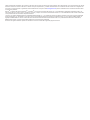 2
2
-
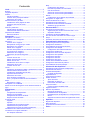 3
3
-
 4
4
-
 5
5
-
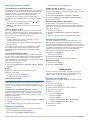 6
6
-
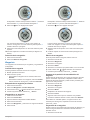 7
7
-
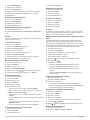 8
8
-
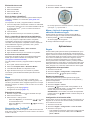 9
9
-
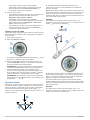 10
10
-
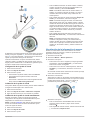 11
11
-
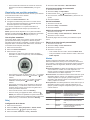 12
12
-
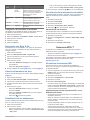 13
13
-
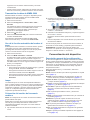 14
14
-
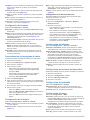 15
15
-
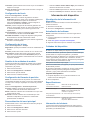 16
16
-
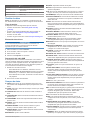 17
17
-
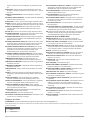 18
18
-
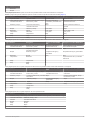 19
19
-
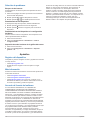 20
20
-
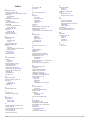 21
21
-
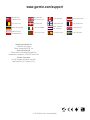 22
22
Garmin quatix Manual de usuario
- Categoría
- Navegantes
- Tipo
- Manual de usuario
- Este manual también es adecuado para
Documentos relacionados
-
Garmin Quatrix El manual del propietario
-
Garmin GPS 73 Manual de usuario
-
Garmin D2 Pilot Watch El manual del propietario
-
Garmin D2™ Manual de usuario
-
Garmin GNT 10 NMEA 2000 Transceiver Guía de instalación
-
Garmin Quatix 6 Titanium El manual del propietario
-
Garmin Quatix 5 Instrucciones de operación
-
Garmin GMI™ 20 Manual de usuario
-
Garmin Quatix 3 Manual de usuario
-
Garmin Oregon 650 Manual de usuario